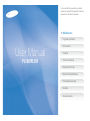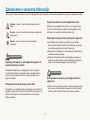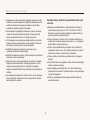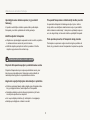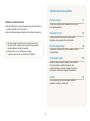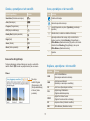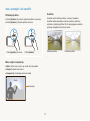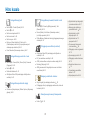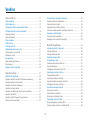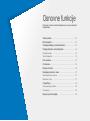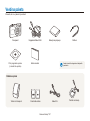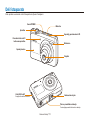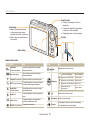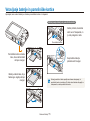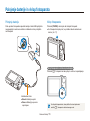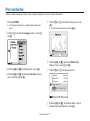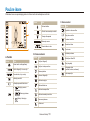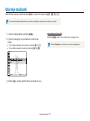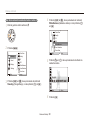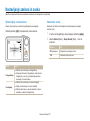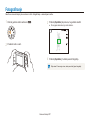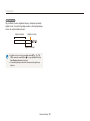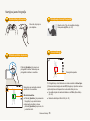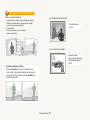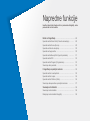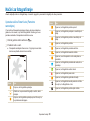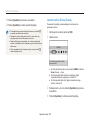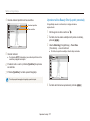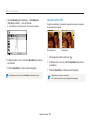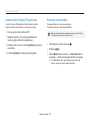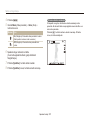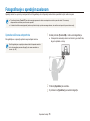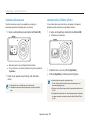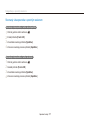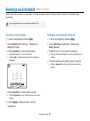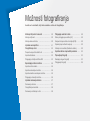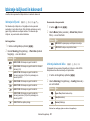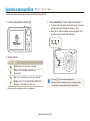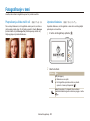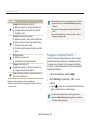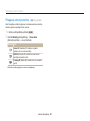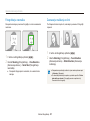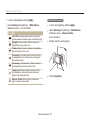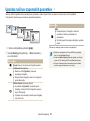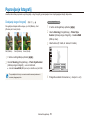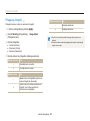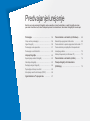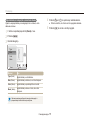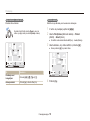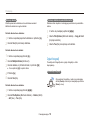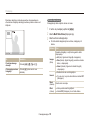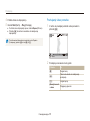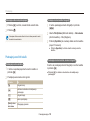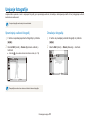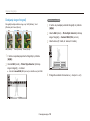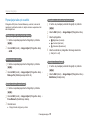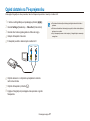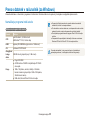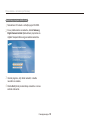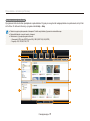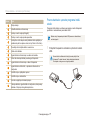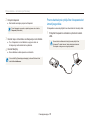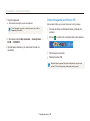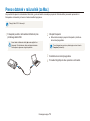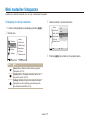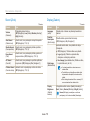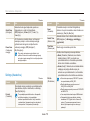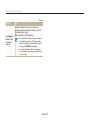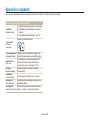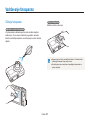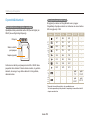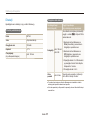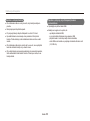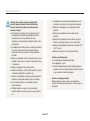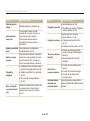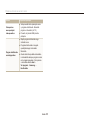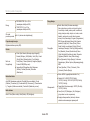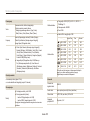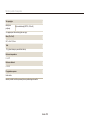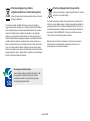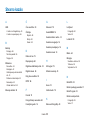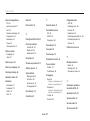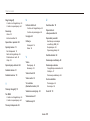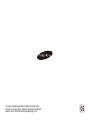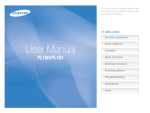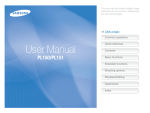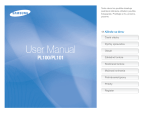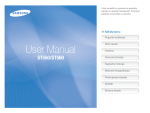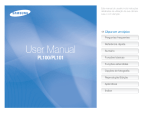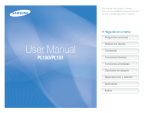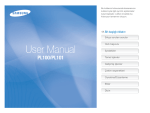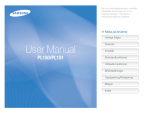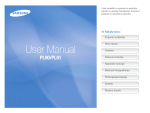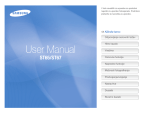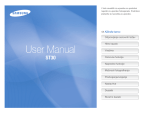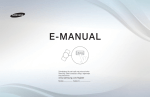Download Samsung SAMSUNG PL100 Uporabniški priročnik
Transcript
V teh navodilih za uporabo so podrobni napotki za uporabo fotoaparata. Podrobno preberite ta navodila za uporabo. Ä Kliknite temo Pogosta vprašanja Hitro kazalo User Manual PL100/PL101 Vsebina Osnovne funkcije Napredne funkcije Možnosti fotografiranja Predvajanje/urejanje Dodatki Stvarno kazalo Zdravstvene in varnostne informacije Da bi preprečili nevarne situacije in zagotovili najboljše delovanje fotoaparata, morate vedno upoštevati ta opozorila in namige za uporabo. Preprečite poškodbe oči pri fotografiranih osebah Opozorilo – primeri, v katerih lahko poškodujete sebe ali druge Bliskavice ne uporabljate blizu (manj kot 1 m/3 čevlje) ljudi in živali. Če sprožite bliskavico preblizu oči fotografirane osebe, lahko pride do začasnih ali stalnih poškodb vida. Previdno – primeri, v katerih lahko poškodujete fotoaparat ali drugo opremo Z baterijami ravnajte previdno in jih zavrzite odgovorno Opomba – opombe, namigi za uporabo ali dodatne informacije ● Uporabljajte samo baterije in polnilnike, ki jih je odobril Samsung. Nezdružljive baterije in polnilniki lahko povzročijo resne telesne poškodbe ali okvare fotoaparata. ● Baterij nikoli ne zažigajte. Pri odstranjevanju rabljenih baterij upoštevajte lokalne predpise. ● Baterij ali fotoaparatov nikoli ne postavljajte na naprave za gretje, kot so mikrovalovne pečice, štedilniki ali radiatorji, ali vanje. Če se baterije pregrejejo, lahko eksplodirajo. Varnostna opozorila Digitalnega fotoaparata ne uporabljajte blizu gorljivih ali eksplozivnih plinov in tekočin Digitalnega fotoaparata ne uporabljajte blizu goriv in gorljivih ali vnetljivih kemikalij. Ne shranjujte ali nosite vnetljivih tekočin in plinov oziroma eksplozivnih snovi skupaj s fotoaparatom in njegovimi dodatki. Varnostni ukrepi S fotoaparatom ravnajte in ga shranjujte previdno in odgovorno Fotoaparat hranite zunaj dosega otrok in živali ● Pazite, da se fotoaparat ne zmoči – tekočine lahko povzročijo resne okvare. Ne uporabljajte fotoaparata z mokrimi rokami. Okvare zaradi vode lahko izničijo garancijo proizvajalca. Fotoaparat in vse dodatke hranite zunaj dosega otrok in živali. Če pogoltnejo majhne dele, lahko pride do zadušitve ali drugih resnih poškodb. Premikajoči se deli in dodatki lahko povzročijo tudi fizične poškodbe. 1 Zdravstvene in varnostne informacije ● Fotoaparata ne smete dalj časa izpostavljati neposredni sončni svetlobi ali visokim temperaturam. Daljša izpostavljenost sončni svetlobi ali ekstremnim temperaturam lahko povzroči trajne poškodbe notranjih komponent fotoaparata. ● Ne shranjujte ali uporabljajte fotoaparata v prašnih, umazanih, vlažnih ali slabo prezračevanih prostorih, če želite preprečiti okvare premikajočih se delov in notranjih komponent. ● Če fotoaparata ne nameravate uporabljati dalj časa, odstranite baterije. Vstavljene baterije lahko začnejo puščati ali sčasoma korodirajo in povzročijo resne okvare fotoaparata. ● Zaščitite fotoaparat pred peskom in umazanijo, ko ga uporabljate na plaži ali podobnih krajih. ● Zaščitite fotoaparat pred udarci, grobim ravnanjem in pretiranimi vibracijami, da se ne poškoduje. ● Bodite previdni, ko povezujete kable ali vmesnike ter vstavljate baterije in pomnilniške kartice. Vklapljanje priključkov na silo, nepravilno povezovanje kablov ter neustrezno vstavljanje baterij in pomnilniških kartic lahko poškoduje vrata, priključke in dodatke. ● Ne vstavljajte tujih predmetov v kateri koli del, režo ali dostopno točko fotoaparata. Garancija morda ne krije poškodb, nastalih zaradi nepravilne uporabe. Zavarujte baterije, polnilnike in pomnilniške kartice pred okvarami ● Baterij ali pomnilniških kartic ne izpostavljajte zelo nizkim ali visokim temperaturam (pod 0 °C/32 °F ali nad 40 °C/104 °F). Ekstremne temperature lahko zmanjšajo zmogljivost baterij in povzročijo okvare pomnilniških kartic. ● Pazite, da baterije ne pridejo v stik s kovinskimi predmeti, saj se lahko tako ustvari povezava med poloma + in - in baterija se lahko začasno ali trajno poškoduje. ● Pazite, da pomnilniške kartice ne pridejo v stik s tekočinami, umazanijo ali tujimi snovmi. Če je kartica umazana, jo očistite z mehko krpo, preden jo vstavite nazaj v fotoaparat. ● Preden vstavite ali odstranite pomnilniško kartico, fotoaparat izklopite. ● Pomnilniških kartic ne upogibajte, mečite na tla ali izpostavljajte močnim udarcem ali pritisku. ● Ne uporabljajte pomnilniških kartic, ki so jih formatirali drugi fotoaparati ali računalnik. Pomnilniško kartico znova formatirajte s svojim fotoaparatom. ● Nikoli ne uporabljajte poškodovanega polnilnika, baterije ali pomnilniške kartice. 2 Zdravstvene in varnostne informacije Pri uporabi fotoaparata v vlažnih okoljih bodite previdni Uporabljajte samo dodatno opremo, ki jo je odobril Samsung Ko prenašate fotoaparat iz hladnega okolja v toplo in vlažno okolje, lahko na občutljivem elektronskem vezju in pomnilniški kartici nastane kondenzacija. V tem primeru počakajte vsaj eno uro, da vlaga izhlapi, in šele nato začnite uporabljati fotoaparat. Z uporabo nezdružljive dodatne opreme lahko poškodujete fotoaparat, povzročite poškodbe ali izničite garancijo. Zaščitite objektiv fotoaparata Pred uporabo preverite, ali fotoaparat deluje pravilno ● Objektiva ne izpostavljajte neposredni sončni svetlobi, saj lahko to razbarva slikovni senzor ali povzroči okvaro. ● Zaščitite objektiv pred prstnimi odtisi in praskami. Očistite objektiv s popolnoma čisto mehko krpo. Proizvajalec ne prevzema odgovornosti za izgubo podatkov ali škodo, ki je posledica okvare fotoaparata ali nepravilne uporabe. Pomembne informacije v zvezi z uporabo Popravilo fotoaparata zaupajte le pooblaščenemu servisu Popravila fotoaparata naj ne izvaja nepooblaščeni servis, prav tako tega ne poskušajte sami. Garancija ne krije poškodb, ki nastanejo zaradi popravil v nepooblaščenem servisu. Zagotovite največjo življenjsko dobo baterije in polnilnika ● Pretirano polnjenje baterije lahko skrajša njeno življenjsko dobo. Ko je polnjenje končano, kabel izključite iz fotoaparata. ● Nerabljene baterije se bodo sčasoma izpraznile in jih boste morali pred uporabo znova napolniti. ● Ko ne uporabljate polnilnikov, jih odklopite iz vira napajanja. ● Baterije uporabljajte le v skladu z navodili. 3 Zgradba navodil za uporabo Osnovne funkcije Podatki o avtorskih pravicah 11 Poučite se o delih in ikonah fotoaparata ter o osnovnih funkcijah fotografiranja. ● Microsoft Windows in logotip Windows sta registrirani blagovni znamki družbe Microsoft Corporation. ● Mac je zaščitena blagovna znamka družbe Apple Corporation. Napredne funkcije 27 Izvedite, kako lahko izberete način in posnamete fotografijo, video posnetek ali zvočno beležko. ● Tehnični podatki fotoaparata ali vsebina teh navodil za uporabo se lahko spremeni brez predhodnega obvestila zaradi nadgradnje funkcij fotoaparata. ● Za informacije o licenci odprtega vira glejte »OpenSourceInfo.pdf« na priloženem CD-ROM-u. Možnosti fotografiranja 39 Izvedite več o možnostih, ki jih lahko nastavite v načinu za fotografiranje. Predvajanje/urejanje 55 Naučite se, kako predvajati fotografije, video posnetke ali zvočne beležke in urejati fotografije ali video posnetke. Naučite se tudi, kako fotoaparat povezati z računalnikom, tiskalnikom fotografij ali televizorjem. Dodatki Več o nastavitvah, sporočilih o napakah, tehničnih podatkih in namigih za vzdrževanje. 4 76 Oznake, uporabljene v teh navodilih Ikone, uporabljene v teh navodilih Način fotografiranja Oznaka Smart Auto (Pametno samodejno) S Ikona Funkcija Dodatne informacije Auto (Samodejno) a Varnostna opozorila in ukrepi Program (Programirano) p DIS (Dvojna stabilizacija) d Beauty Shot (Lepotni posnetek) b Night (Noč) N Scene (Scena) s Movie (Video posnetek) v [ ] Gumbi fotoaparata; na primer: [Sprožilec] (predstavlja sprožilec) ( ) Številka strani, na kateri so dodatne informacije Zaporedje možnosti ali menijev, ki jih morate izbrati v koraku; na primer: Izberite Shooting (Fotografiranje) White Balance (Nastavitev beline) (to pomeni, da morate izbrati možnost Shooting (Fotografiranje), nato pa še White Balance (Nastavitev beline)). * Opomba Ikone načina fotografiranja Te ikone prikazujejo, katere funkcije so na voljo v ustreznih načinih. Način s morda ne podpira funkcij za vse scene. Krajšave, uporabljene v teh navodilih Primer: Na voljo v načinih Program (Programirano), DIS (Dvojna stabilizacija) in Movie (Video posnetek) 5 Krajšava Razlaga ACB Auto Contrast Balance (Samodejna nastavitev kontrasta) AEB Auto Exposure Bracket (Kadriranje s samodejno osvetlitvijo) AF Auto Focus (Samodejna izostritev) DIS Digital Image Stabilisation (Digitalna stabilizacija slike) DPOF Digital Print Order Format (Digitalni format naročila za tiskanje) EV Exposure Value (Vrednost osvetlitve) WB White Balance (Nastavitev beline) Izrazi, uporabljeni v teh navodilih Pritiskanje sprožilca Osvetlitev ● Pritisk [Sprožilec] do polovice: pritisnite sprožilec do polovice ● Pritisk [Sprožilec]: pritisnite sprožilec do konca Osvetlitev določi količina svetlobe, ki vstopi v fotoaparat. Osvetlitev lahko spreminjate s časom osvetlitve, vrednostjo sprožilca in občutljivostjo filma ISO. S spreminjanjem osvetlitve postanejo fotografije bolj temne ali svetle. Pritisk [Sprožilec] do polovice Običajna osvetlitev Pritisk [Sprožilec] Motiv, ozadje in kompozicija ● Motiv: Glavni motiv na sliki, npr. oseba, žival ali predmet ● Ozadje: Predmeti okoli motiva ● Kompozicija: Kombinacija motiva in ozadja Ozadje Kompozicija Motiv 6 Prevelika osvetlitev Pogosta vprašanja Odgovore na pogosta vprašanja lahko hitro dobite tako, da izberete ustrezne nastavitve fotografiranja. Oči osebe so rdeče. To povzroča odbijanje svetlobe bliskavice. Red-eye (Učinek rdečih oči) ali Red-eye Fix (Odstranjevanje ● Nastavite možnost bliskavice na rdečih oči). (str. 42) Red-eye Fix (Odstranjevanje rdečih oči) v meniju za urejanje. ● Če ste fotografijo že posneli, izberite (str. 65) Na fotografijah so madeži prahu. Prah v zraku se lahko pojavi na fotografijah, ko uporabite bliskavico. ● Izklopite bliskavico ali ne fotografirajte v prašnih prostorih. ● Nastavite občutljivost filma ISO. (str. 43) Fotografije so zamegljene. Razlog za to so lahko slabi svetlobni pogoji ali pa fotoaparata ne držite pravilno. ● Pritisnite [Sprožilec] do polovice, da je motiv zagotovo izostren. (str. 25) ● Uporabite način d. (str. 32) Fotografije so lahko zamegljene, če fotografirate ponoči. Fotoaparat poskuša zajeti čim več svetlobe, zato podaljša čas osvetlitve. Zato je težko držati fotoaparat pri miru in lahko pride do tresenja fotoaparata. ● Obrnite gumb za izbiro načina na N. (str. 30) ● Vklopite bliskavico. (str. 42) ● Nastavite občutljivost filma ISO. (str. 43) ● Če želite preprečiti tresenje fotoaparata, uporabite stojalo. Motivi so pretemni, ker so osvetljeni od zadaj. Ko je vir svetlobe za motivom ali ko je med svetlimi in temnimi območji velik kontrast, je motiv lahko zasenčen na fotografiji. ● Ne fotografirajte proti soncu. Backlight (Osvetlitev od zadaj) v načinu s. (str. 29) ● Izberite ● Nastavite možnost bliskavice na Fill in (Dosvetlitev). (str. 42) ● Prilagodite osvetlitev. (str. 49) ● Nastavite samodejno nastavitev kontrasta (ACB). (str. 49) Spot (Točkovno), če je svetel motiv na sredini fotografije. (str. 50) ● Nastavite merjenje na 7 Hitro kazalo Fotografiranje ljudi ● ● ● ● ● ● Način s > Portrait (Portret) f 29 Način b f 31 Način za avtoportrete f 35 Način za otroke f 36 Način za pare f 36 Red-eye (Učinek rdečih oči), Red-eye Fix (Odstranjevanje rdečih oči) (za preprečevanje ali odstranjevanje rdečih oči) f 42 ● Face Detection (Zaznavanje obrazov) f 47 Fotografiranje ponoči ali v temi ● Način s > Sunset (Noč), Dawn (Zora), Fireworks (Ognjemet) f 29 ● Način N f 30 ● Možnosti bliskavice f 42 ● Občutljivost filma ISO (nastavljanje občutljivosti na svetlobo) f 43 Fotografiranje aktivnih dejanj ● Continuous (Neprekinjeno), Motion Capture (Zajemanje gibanja) f 52 Fotografiranje besedil, žuželk in rož ● Način s > Close Up (Bližnji posnetek), Text (Besedilo) f 29 ● Macro (Makro), Auto Macro (Samodejno makro) (za bližnje posnetke) f 44 ● White Balance (Nastavitev beline) (prilagajanje barvnega odtenka) f 50 Prilagajanje osvetlitve (svetlost) ● Občutljivost filma ISO (nastavljanje občutljivosti na svetlobo) f 43 ● EV (za nastavitev osvetlitve) f 49 ● ACB (za dosvetlitev motiva pri svetlem ozadju) f 49 ● Metering (Merjenje) f 50 ● AEB (posnamete tri fotografije iste scene z različnimi osvetlitvami) f 52 Dodajanje različnih učinkov ● Slogi fotografij (za dodajanje odtenkov) f 53 ● Prilagajanje slike (za prilagajanje nasičenosti, ostrine ali kontrasta) f 54 Zmanjševanje tresenja fotoaparata ● Način d f 32 8 ● Ogled datotek po kategorijah v pametnem albumu f 57 ● Brisanje vseh datotek na pomnilniški kartici f 59 ● Ogled datotek v obliki diaprojekcije f 60 ● Ogled datotek na TVsprejemniku f 67 ● Povezovanje fotoaparata z računalnikom f 68 ● Prilagajanje zvoka in glasnosti f 78 ● Spreminjanje jezika f 78 ● Prilagajanje svetlosti zaslona f 78 ● Nastavitev datuma in ure f 79 ● Formatiranje pomnilniške kartice f 79 ● Odpravljanje težav f 88 Vsebina Fotografiranje s sprednjim zaslonom ....................................... 35 Uporaba načina za avtoportrete ............................................... 35 Uporaba načina za pare ........................................................... 36 Uporaba načina Children (Otrok) .............................................. 36 Snemanje videoposnetka s sprednjim zaslonom .................... 37 Snemanje zvočnih beležk ........................................................ 38 Snemanje zvočne beležke ....................................................... 38 Dodajanje zvočne beležke fotografiji ........................................ 38 Osnovne funkcije .................................................................... 11 Vsebina paketa ........................................................................ 12 Deli fotoaparata ........................................................................ 13 Vstavljanje baterije in pomnilniške kartice ............................... 15 Polnjenje baterije in vklop fotoaparata ..................................... 16 Polnjenje baterije ...................................................................... 16 Vklop fotoaparata ..................................................................... 16 Prve nastavitve ......................................................................... 17 Poučne ikone ........................................................................... 18 Izbiranje možnosti .................................................................... 19 Nastavljanje zaslona in zvoka .................................................. 21 Spreminjanje vrste zaslona ...................................................... 21 Nastavitev zvoka ...................................................................... 21 Fotografiranje ........................................................................... 22 Vklop sprednjega zaslona ........................................................ 23 Povečevanje ............................................................................. 23 Namigi za jasne fotografije ....................................................... 25 Možnosti fotografiranja .......................................................... 39 Izbiranje ločljivosti in kakovosti ................................................ 40 Izbiranje ločljivosti ..................................................................... 40 Izbiranje kakovosti slike ............................................................ 40 Uporaba samosprožilca ........................................................... 41 Fotografiranje v temi ................................................................ 42 Preprečevanje učinka rdečih oči ............................................... 42 Uporaba bliskavice ................................................................... 42 Prilagajanje občutljivosti filma ISO ........................................... 43 Spreminjanje načina izostritve ................................................. 44 Uporaba načina makro ............................................................. 44 Uporaba samodejne izostritve .................................................. 44 Uporaba sledilne samodejne izostritve ..................................... 45 Prilagajanje območja izostritve ................................................. 46 Uporaba zaznavanja obrazov .................................................. 47 Zaznavanje obrazov ................................................................. 47 Fotografiranje nasmeška .......................................................... 48 Zaznavanje mežikanja z očmi .................................................. 48 Prilagajanje svetlosti in barv .................................................... 49 Ročno prilagajanje osvetlitve (EV) ............................................ 49 Kompenziranje svetlobe iz ozadja (ACB) ................................. 49 Napredne funkcije .................................................................. 27 Načini za fotografiranje ............................................................ 28 Uporaba načina Smart Auto (Pametno samodejno) ................. 28 Uporaba načina Scene (Scena) ............................................... 29 Uporaba vodnika za uokvirjanje ............................................... 30 Uporaba nočnega načina ......................................................... 30 Uporaba načina Beauty Shot (Lepotni posnetek) ..................... 31 Uporaba načina DIS ................................................................. 32 Uporaba načina Program (Programirano) ................................ 33 Snemanje video posnetka ........................................................ 33 9 Vsebina Dodatki .................................................................................... 76 Spreminjanje možnosti merjenja .............................................. 50 Izbiranja vira svetlobe (Nastavitev beline) ................................ 50 Uporaba načinov zaporednih posnetkov ................................. 52 Popravljanje fotografij .............................................................. 53 Dodajanje slogov fotografij ....................................................... 53 Prilagajanje fotografij ................................................................ 54 Meni nastavitev fotoaparata ..................................................... 77 Dostopanje do menija nastavitev .............................................. 77 Sound (Zvok) ............................................................................ 78 Display (Zaslon) ........................................................................ 78 Settings (Nastavitve) ................................................................ 79 Sporočila o napakah ................................................................ 82 Vzdrževanje fotoaparata .......................................................... 83 Čiščenje fotoaparata ................................................................. 83 O pomnilniških karticah ............................................................ 84 O bateriji ................................................................................... 85 Preden se obrnete na servisni center ...................................... 88 Tehnični podatki fotoaparata .................................................... 91 Stvarno kazalo ......................................................................... 96 Predvajanje/urejanje .............................................................. 55 Predvajanje .............................................................................. 56 Vklop načina predvajanja ......................................................... 56 Ogled fotografij ......................................................................... 59 Predvajanje video posnetka ..................................................... 61 Predvajanje zvočnih beležk ..................................................... 62 Urejanje fotografije ................................................................... 63 Spreminjanje velikosti fotografij ................................................ 63 Obračanje fotografije ................................................................ 63 Dodajanje slogov fotografij ....................................................... 64 Popravljanje težav pri osvetlitvi ................................................. 65 Ustvarjanje naročila za tiskanje (DPOF) ................................... 66 Ogled datotek na TV-sprejemniku ........................................... 67 Prenos datotek v računalnik (za Windows) ............................. 68 Nameščanje programa Intelli-studio ......................................... 68 Prenos datotek z uporabo programa Intelli-studio .................... 71 Prenos datotek prek priključitve fotoaparata kot izmenljivega diska ......................................................................................... 72 Odklop fotoaparata (za Windows XP) ...................................... 73 Prenos datotek v računalnik (za Mac) ..................................... 74 Tiskanje fotografij s foto tiskalnikom (PictBridge) .................... 75 10 Osnovne funkcije Poučite se o delih in ikonah fotoaparata ter o osnovnih funkcijah fotografiranja. Vsebina paketa ……………………………………………… 12 Deli fotoaparata ……………………………………………… 13 Vstavljanje baterije in pomnilniške kartice ………………… 15 Polnjenje baterije in vklop fotoaparata ……………………… 16 Polnjenje baterije …………………………………………… 16 Vklop fotoaparata …………………………………………… 16 Prve nastavitve ……………………………………………… 17 Poučne ikone ………………………………………………… 18 Izbiranje možnosti …………………………………………… 19 Nastavljanje zaslona in zvoka ……………………………… 21 Spreminjanje vrste zaslona ………………………………… 21 Nastavitev zvoka …………………………………………… 21 Fotografiranje ………………………………………………… 22 Vklop sprednjega zaslona ………………………………… 23 Povečevanje ………………………………………………… 23 Namigi za jasne fotografije ………………………………… 25 Vsebina paketa Preverite, ali so v paketu ti predmeti. Fotoaparat Napajalnik/Kabel USB CD s programsko opremo (z navodili za uporabo) Kratka navodila Baterija za polnjenje Pašček Ilustracije so lahko drugačne od dejanskih predmetov. Dodatna oprema Torbica za fotoaparat Pomnilniške kartice Osnovne funkcije Kabel A/V 12 Polnilnik za baterijo Deli fotoaparata Pred uporabo se seznanite z deli fotoaparata in njihovimi funkcijami. Gumb POWER Mikrofon Sprožilec Sprednji gumb zaslona LCD Pomožna lučka za AF/ lučka samosprožilca Bliskavica Sprednji zaslon Objektiv Vrata USB in A/V Nastavek za stojalo Za priključitev kabla USB ali A/V Pokrov predalčka za baterijo Za vstavljanje pomnilniške kartice in baterije Osnovne funkcije 13 Deli fotoaparata Gumb za zoom ● Povečanje ali pomanjšanje v načinu za fotografiranje, Lučka stanja ● Povečanje dela fotografije ali ogled datotek v obliki sličic v načinu predvajanja, ● Utripa: Pri shranjevanju fotografije ali video posnetka, med branjem računalnika ali tiskalnika, pri neizostritvi ● Prilagajanje glasnosti v načinu predvajanja. ● Sveti: Pri povezavi z računalnikom ali med izostritvijo Zvočnik 1 Glavni zaslon 2 Gumb za izbiro načina Ikona Način Opis S Smart Auto (Pametno samodejno) Posnemite fotografijo tako, da fotoaparat izbere zaznano sceno a Auto (Samodejno) Hitro in enostavno posnemite fotografijo z najmanj nastavitvami p Gumb Opis m Dostopajte do možnosti ali menijev V načinu za fotografiranje D Spremenite možnosti prikaza Program (Programirano) Nastavite možnosti in posnemite fotografijo Navigacija F Spremenite možnosti bliskavice Pomik v levo t Spremenite možnosti samosprožilca b Beauty Shot (Lepotni posnetek) Fotografirajte osebo z možnostmi, ki skrijejo obrazne nepravilnosti N Night (Noč) Posnemite fotografijo z možnostmi snemanja ponoči o Posnemite fotografijo s prednastavljenimi možnostmi za posamezno sceno Predvajanje Vstopite v način predvajanja v Funkcija Movie (Video posnetek) Posnemite video posnetek Osnovne funkcije 14 Pomik navzdol Spremenite možnosti makrojev Posnemite fotografijo z možnostmi, primernimi za zmanjševanje tresljajev fotoaparata s Scene (Scena) Pomik navzgor M DIS (Dvojna stabilizacija) d Med nastavljanjem Pomik v desno Potrdite izbrano možnost ali meni ● Dostopajte do možnosti v načinu za fotografiranje ● Izbrišite datoteke v načinu predvajanja Vstavljanje baterije in pomnilniške kartice Spoznajte, kako vstaviti baterijo in dodatno pomnilniško kartico v fotoaparat. Odstranjevanje baterije in pomnilniške kartice Nežno pritisnite, da kartica skoči ven iz fotoaparata, in jo nato potegnite iz reže. Pomnilniška kartica Pomnilniško kartico vstavite tako, da so zlati kontakti obrnjeni navzgor. Zatič baterije Za sprostitev baterije potisnite zatič navzgor. Baterija Baterijo vstavite tako, da je Samsungov logotip obrnjen navzgor. Notranji pomnilnik se lahko uporablja za začasno shranjevanje, če pomnilniška kartica ni vstavljena. Če želite shraniti dodatne fotografije in videoposnetke, vstavite pomnilniške kartice. Osnovne funkcije 15 Polnjenje baterije in vklop fotoaparata Polnjenje baterije Vklop fotoaparata Pred uporabo fotoaparata napolnite baterijo. Kabel USB priključite na napajalnik in nato konec kabla z indikatorsko lučko priključite na fotoaparat. Pritisnite [POWER], da vklopite ali izklopite fotoaparat. ● Ko fotoaparat vklopite prvič, se prikaže začetni nastavitveni zaslon. (str. 17) Vklop fotoaparata v načinu za predvajanje Pritisnite [P]. Fotoaparat se takoj vklopi v načinu za predvajanje. Indikatorska lučka ● Rdeča: Baterija se polni. ● Zelena: Baterija je povsem napolnjena. Ko vklopite fotoaparat tako, da za približno 5 sekund pritisnete in zadržite [P], fotoaparat ne odda nobenega zvoka. Osnovne funkcije 16 Prve nastavitve Prikaže se začetni nastavitveni zaslon, ki vam omogoča konfiguracijo osnovnih nastavitev fotoaparata. 1 2 Pritisnite [POWER]. ● Ko fotoaparat vklopite prvič, se prikaže začetni nastavitveni zaslon. 5 Pritisnite [F] ali [t], da izberete časovni pas, in nato [o]. ● Če želite nastaviti poletni čas, pritisnite [D]. Pritisnite [t], da izberete Language (Jezik), in nato [t] ali [o]. Back 3 4 Pritisnite [D] ali [M], da izberete jezik, in nato [o]. DST 6 Pritisnite [D] ali [M], da izberete Date & Time (Datum in čas), in nato [t] ali [o]. 7 Pritisnite [F] ali [t], da izberete element. Pritisnite [D] ali [M], da izberete Time Zone (Časovni pas), in pritisnite [t] ali [o]. Language : English Date & Time : 10/01/01 Time Zone : London yyyy mm dd 2010 / 01 / 01 10:00 Back 8 Osnovne funkcije Off Set Pritisnite [D] ali [M], da nastavite datum in čas ali izberete obliko zapisa datuma, in nato [o]. 17 Poučne ikone Prikazane ikone se spreminjajo glede na izbrani način ali nastavljene možnosti. A Ikona C. Ikone na levi Opis Zvočna beležka Okvirček za samodejno izostritev B Tresenje fotoaparata Razmerje zooma Trenutni datum in čas B. Ikone na desni Ikona Ikona Opis Izbrani način za fotografiranje Število fotografij, ki so na voljo Snemalni čas, ki je na voljo Notranji pomnilnik Vstavljena pomnilniška kartica Opis Sprožilec in čas osvetlitve Dolg čas osvetlitve Vrednost osvetlitve Nastavitev beline Ton obraza C A. Podatki Ikona Retuširanje obraza Opis Občutljivost filma ISO Ločljivost fotografij Slog fotografije Ločljivost video posnetkov Razmerje kadrov Vrsta zaporedja Kakovost fotografije Možnost merjenja Možnost bliskavice ● : Baterija je povsem napolnjena Možnost samosprožilca ● : Baterija je deloma napolnjena Možnost samodejne izostritve ● (Rdeča) : Baterija je prazna Zaznavanje obrazov Utišan zvok Osnovne funkcije Prilagajanje slike (kontrast, ostrina, nasičenost) 18 Izbiranje možnosti Možnosti lahko izberete s pritiskom tipke [m] in z gumbi za navigacijo ([D], [M], [F], [t]). Do možnosti fotografiranja lahko dostopite s pritiskom tipke [f], vendar nekatere možnosti niso na voljo. 1 2 Vrnitev v prejšnji meni V načinu za fotografiranje pritisnite [m]. Pritisnite [m] znova, če se želite vrniti v prejšnji meni. Z gumbi za navigacijo se pomaknite do možnosti ali menija. Pritisnite [Sprožilec], če se želite vrniti v način za fotografiranje. ● Če se želite premakniti levo ali desno, pritisnite [F] ali [t]. ● Če se želite premakniti gor ali dol, pritisnite [D] ali [M]. EV Back 3 Move Pritisnite [o], če želite potrditi izbrano možnost ali meni. Osnovne funkcije 19 Izbiranje možnosti 4 Npr. Izbira možnosti za nastavitev beline v načinu P 1 Obrnite gumb za izbiro načina na p. Pritisnite [D] ali [M], da se pomaknete do možnosti White Balance (Nastavitev beline) in nato pritisnite [t] ali [o]. Photo Size Quality EV ISO White Balance 2 Face Detection Pritisnite [m]. Focus Area Photo Size Shooting Sound Exit Back Quality 5 EV Display ISO White Balance Settings Face Detection Pritisnite [F] ali [t], da se pomaknete do možnosti za nastavitev beline. Focus Area Exit Change Daylight 3 Pritisnite [D] ali [M], da se pomaknete do možnosti Shooting (Fotografiranje), in nato pritisnite [t] ali [o]. Back 6 Osnovne funkcije Pritisnite [o]. 20 Move Nastavljanje zaslona in zvoka Naučite se spremeniti osnovne nastavitve zaslona in zvoka glede na svoje želje. Spreminjanje vrste zaslona Nastavitev zvoka Izberite slog zaslona za način fotografiranja ali predvajanja. Nastavite, ali želite, da fotoaparat med delovanjem proizvaja določen zvok. Večkrat pritisnite [D] za spremembo vrste zaslona. 1 2 Show all photographic information. Način Opis Fotografiranje ● Prikažite vse informacije o fotografiranju ● Skrivanje informacij o fotografiranju, razen števila fotografij, ki je na voljo (ali razpoložljivega časa snemanja), in ikone baterije Predvajanje ● Prikažite vse informacije o trenutni fotografiji ● Skrijte vse informacije o trenutni datoteki ● Prikažite informacije o trenutni datoteki, z izjemo nastavitev in datuma fotografiranja Osnovne funkcije V načinu za fotografiranje ali predvajanje pritisnite [m]. Izberite Sound (Zvok) Beep Sound (Pisk) eno od možnosti. Možnost Opis Off (Izklopljeno) Fotoaparat ne proizvaja zvokov. 1/2/3 Fotoaparat proizvaja zvoke. 21 Fotografiranje Naučite se osnovnih dejanj za enostavno in hitro fotografiranje v samodejnem načinu. 1 Obrnite gumb za izbiro načina na a. 2 Postavite motiv v okvir. 3 4 Pritisnite [Sprožilec] do polovice, če ga želite izostriti. ● Če se pojavi zelen okvir, je motiv izostren. Pritisnite [Sprožilec], če želite posneti fotografijo. Glejte stran 25 za namige o tem, kako posneti bolj jasne fotografije. Osnovne funkcije 22 Fotografiranje Vklop sprednjega zaslona Povečevanje Sprednji zaslon vam bo v pomoč pri avtoportretih ali fotografiranju otrok. Sprednji zaslon lahko uporabite tudi pri načinu za pare. (str. 35) S prilagoditvijo zooma lahko posnamete fotografije od blizu. Fotoaparat ima 3X optični in 3X digitalni zoom. Če uporabljate oba, je povečava največ 9-kratna. Pritisnite [Front LCD], da vklopite sprednji zaslon. Obrnite [Zoom] v desno, da povečate svoj motiv. Obrnite [Zoom] v levo, da ga pomanjšate. Razmerje zooma Pomanjšava ● Če nastavite možnosti samosprožilca, bo sprednji zaslon ostal dejaven. (str. 41) ● Ko vklopite sprednji zaslon, se ikone na glavnem zaslonu morda ne bodo prikazale, glavni zaslon pa bo lahko zamegljen. ● Če uporabljate fotoaparat v svetlih ali sončnih območjih, prikaz na sprednjem zaslonu morda ne bo jasen. Osnovne funkcije 23 Povečava Fotografiranje Digitalni zoom Če je indikator zooma v digitalnem obsegu, fotoaparat uporablja digitalni zoom. Če je bila fotografija posneta v območju digitalnega zooma, bo morda slabše kakovosti. Optično območje Indikator za zoom Digitalno območje ● Digitalni zoom ni na voljo, ko uporabljate načine S, d, b, s (v nekaterih scenah), N in v, in ko ga uporabljate s funkcijo Face Detection (Zaznavanje obrazov). ● Pri uporabi digitalnega zooma lahko shranjevanje fotografije traja dalj časa. Osnovne funkcije 24 Namigi za jasne fotografije Zmanjševanje tresenja fotoaparata Pravilno držanje fotoaparata Preverite, ali je kaj na poti objektiva. Izberite način d, da zmanjšate tresljaje fotoaparata digitalno. (str. 32) Ko se prikaže H Pritisnite sprožilec do polovice Pritisnite [Sprožilec] do polovice in prilagodite izostritev. Samodejno se prilagodita izostritev in osvetlitev. Tresenje fotoaparata Samodejno se nastavita vrednost sprožilca in čas osvetlitve. Okvirček izostritve ● Pritisnite [Sprožilec], da posnamete fotografijo, če je okvirček zelen. ● Spremenite okvirček in znova pritisnite [Sprožilec] do polovice, če je okvirček rdeč. Pri fotografiranju v temi bliskavice ne smete nastaviti na Slow Sync (Počasna sinhronizacija) oziroma Off (Izklopljeno). Sprožilec ostane odprta dalj časa in fotoaparat bo morda teže držati pri miru. ● Uporabite stojalo ali nastavite bliskavico na Fill in (Dosvetlitev). (str. 42) ● Nastavite občutljivost filma ISO. (str. 43) Osnovne funkcije 25 Kako preprečiti, da motiv ne bi bil izostren Motiv je morda teže izostriti, ko: - je med motivom in ozadjem malo kontrasta ali ga sploh ni - ● Ko fotografirate pri šibki svetlobi (Oseba ima oblačila barve, ki jo podobna barvi ozadja), je vir svetlobe za motivom presvetel, je motiv svetleč, ima motiv vodoravni vzorec, npr. žaluzije, motiv ni v sredini slike. Vklopite bliskavico. (str. 42) ● Ko se motivi hitro premikajo Uporabite funkcijo zaporednega fotografiranja ali fotografiranja gibanja. (str. 52) Uporabite zaklepanje izostritve Pritisnite [Sprožilec] do polovice za izostritev. Ko je motiv izostren, lahko okvirček prestavite, da spremenite kompozicijo. Ko ste pripravljeni, pritisnite [Sprožilec], da posnamete fotografijo. Osnovne funkcije 26 Napredne funkcije Izvedite, kako lahko izberete način in posnamete fotografijo, video posnetek ali zvočno beležko. Načini za fotografiranje ……………………………………… 28 Uporaba načina Smart Auto (Pametno samodejno) ……… 28 Uporaba načina Scene (Scena) …………………………… 29 Uporaba vodnika za uokvirjanje …………………………… 30 Uporaba nočnega načina …………………………………… 30 Uporaba načina Beauty Shot (Lepotni posnetek) ………… 31 Uporaba načina DIS ………………………………………… 32 Uporaba načina Program (Programirano) ………………… 33 Snemanje video posnetka 33 ………………………………… Fotografiranje s sprednjim zaslonom ……………………… 35 Uporaba načina za avtoportrete …………………………… 35 Uporaba načina za pare …………………………………… 36 Uporaba načina Children (Otrok) …………………………… 36 Snemanje videoposnetka s sprednjim zaslonom 37 ………… Snemanje zvočnih beležk …………………………………… 38 Snemanje zvočne beležke ………………………………… 38 Dodajanje zvočne beležke fotografiji ……………………… 38 Načini za fotografiranje Izberite najboljši način za fotografiranje v trenutnih pogojih in posnemite fotografijo ali video posnetek. Uporaba načina Smart Auto (Pametno samodejno) Ikona Opis Pojavi se, ko fotografirate portrete ponoči. V tem načinu fotoaparat samodejno izbere ustrezne nastavitve glede na vrsto scene, ki jo želite fotografirati. Izberite ga, če ne poznate nastavitev fotoaparata za različne scene. Pojavi se, ko fotografirate pokrajine z osvetlitvijo od zadaj. 1 2 Pojavi se, ko fotografirate portrete. Pojavi se, ko fotografirate portrete z osvetlitvijo od zadaj. Obrnite gumb za izbiro načina na S. Postavite motiv v okvir. Pojavi se, ko fotografirate predmete od blizu. ● Fotoaparat samodejno izbere sceno. V zgornjem levem delu zaslona se prikaže ustrezna ikona načina. Pojavi se, ko fotografirate besedilo od blizu. Pojavi se, ko se fotoaparat in motiv nekaj časa ne premikata. Pojavi se, ko fotografirate predmete ali osebe, ki se premikajo. Pojavi se, ko fotografirate sončni zahod. Pojavi se, ko fotografirate jasno nebo. Pojavi se, ko fotografirate gozdnata območja. Ikona Opis Pojavi se, ko fotografirate barvite predmete od blizu. Na voljo le, če fotografirate v temi. Pojavi se, ko fotografirate pokrajine. Pojavi se, ko fotografirate portrete ljudi od blizu. Prikaže se, ko posnamete fotografijo s svetlim, belim ozadjem. Pojavi se, ko fotografirate pokrajine ponoči. Na voljo le, če je bliskavica izklopljena. Napredne funkcije 28 Načini za fotografiranje 3 4 Pritisnite [Sprožilec] do polovice za izostritev. Uporaba načina Scene (Scena) Pritisnite [Sprožilec], če želite posneti fotografijo. Posnemite fotografijo s prednastavljenimi možnostmi za posamezno sceno. ● Če fotoaparat ne prepozna pravilnega načina scene, se prikaže R in uporabile se bodo privzete nastavitve. ● Fotoaparat ne izbere načina portreta vsakič, ko zazna obraz, saj mogoče postavitev ali osvetlitev obraza ni ustrezna. ● Zaradi različnih pogojev fotografiranja, kot so tresenje fotoaparata, osvetlitev in razdalja do motiva, fotoaparat mogoče ne izbere pravega načina scene. ● Tudi če uporabljate stojalo, fotoaparat mogoče ne izbere načina zaradi premikanja motiva. 1 2 Obrnite gumb za izbiro načina na s. Izberite sceno. Portrait This mode is appropriate for taking pictures of faces. ● Če želite izbrati drug način scene, pritisnite [MENU] in izberite Scene (Scena) sceno. ● Če želite uporabiti način Vodnik za uokvirjanje, glejte »Uporaba vodnika za uokvirjanje« na strani 30. ● Če želite uporabiti način Noč, glejte »Uporaba nočnega načina« na strani 30. 3 Postavite motiv v okvir in pritisnite [Sprožilec] do polovice za izostritev. 4 Pritisnite [Sprožilec], če želite posneti fotografijo. Napredne funkcije 29 Načini za fotografiranje Uporaba vodnika za uokvirjanje Uporaba nočnega načina Če želite, da vas fotografira druga oseba, lahko sestavite kompozicijo scene z vodnikom za uokvirjanje, ki drugi osebi pokaže del prej sestavljene kompozicije in ji tako pomaga posneti vašo fotografijo. Nočni način uporabite pri nočnem fotografiranju. Če želite preprečiti tresenje fotoaparata, uporabite stojalo. 1 2 3 Obrnite gumb za izbiro načina na s. Izberite Frame Guide (Vodnik za uokvirjanje). 1 2 3 Obrnite gumb za izbiro načina na N. Postavite motiv v okvir in pritisnite [Sprožilec] za izostritev. S pritiskom na [Sprožilec] posnemite fotografijo. Postavite motiv v okvir in pritisnite [Sprožilec]. ● Na desni in levi strani okvirja se pojavijo prosojni vodniki. Prilagajanje osvetlitve v načinu Night (Noč) Če v načinu Night (Noč) podaljšate osvetlitev, lahko zajamete kratke žarke svetlobe kot ukrivljene linije. Nastavite dolg čas osvetlitve, da podaljšate čas, preden se zaklop zapre. Povečajte vrednost sprožilca, če želite preprečiti preosvetlitev. 1 2 3 Cancel Frame: OK 4 5 Prosite drugo osebo, da vas fotografira. Obrnite gumb za izbiro načina na N. Pritisnite [m]. Izberite Shooting (Fotografiranje) Long Time Shutter (Dolg čas osvetlitve). ● Ta oseba mora poravnati motiv v okviru s pomočjo vodnikov in nato pritisniti [Sprožilec], da posname fotografijo. Če želite odstraniti vodnike, pritisnite [o]. Napredne funkcije 30 Načini za fotografiranje 4 Izberite vrednost sprožilca ali čas osvetlitve. Uporaba načina Beauty Shot (Lepotni posnetek) Fotografirajte osebo z možnostmi, ki skrijejo obrazne nepravilnosti. Vrednost sprožilca Čas osvetlitve Aperture Back 5 Move 1 2 Obrnite gumb za izbiro načina na b. 3 Izberite Shooting (Fotografiranje) Face Tone (Ton obraza) eno od možnosti. Če želite, da ima oseba svetlejšo kožo (samo na obrazu), pritisnite [m]. ● Če želite, da je koža svetlejša, izberite višjo nastavitev. Izberite možnost. ● Če izberete AUTO (Samodejno) se vrednost sprožilca ali čas osvetlitve prilagodi samodejno. 6 Postavite motiv v okvir in pritisnite [Sprožilec] do polovice za izostritev. 7 Pritisnite [Sprožilec], če želite posneti fotografijo. Level 2 Back Če želite preprečiti zamegljene fotografije, uporabite stojalo. 4 Napredne funkcije Move Če želite skriti obrazne nepravilnosti, pritisnite [m]. 31 Načini za fotografiranje 5 Uporaba načina DIS Izberite Shooting (Fotografiranje) Face Retouch (Retuširanje obraza) eno od možnosti. Z digitalno stabilizacijo slike lahko zmanjšate tresenje fotoaparata in zamegljenost fotografij. ● Če želite skriti več nepravilnosti, izberite višjo nastavitev. Level 3 Pred popravkom Back Po popravku Move 6 Postavite osebo v okvir in pritisnite [Sprožilec] do polovice za izostritev. 7 Pritisnite [Sprožilec], če želite posneti fotografijo. 1 2 3 Obrnite gumb za izbiro načina na d. Postavite motiv v okvir in pritisnite [Sprožilec] do polovice za izostritev. Pritisnite [Sprožilec], če želite posneti fotografijo. Razdalja izostritve se nastavi na Auto Macro (Samodejno makro). ● Digitalni zoom ne deluje v tem načinu. ● Če se motiv premika hitro, je fotografija lahko zamegljena. Napredne funkcije 32 Načini za fotografiranje Uporaba načina Program (Programirano) Snemanje video posnetka V načinu Program (Programirano) lahko nastavite različne možnosti (razen časa osvetlitve in vrednosti sprožilca). Posnamete lahko do 2 uri video posnetkov. Posnetki se shranijo v obliki zapisa MJPEG. 1 2 Obrnite gumb za izbiro načina na p. Nekatere pomnilniške kartice ne podpirajo snemanja v visoki ločljivosti. V tem primeru nastavite nižjo ločljivost. (str. 40) Nastavite možnosti. (Če si želite ogledati seznam možnosti, glejte »Možnosti fotografiranja«.) 3 Postavite motiv v okvir in pritisnite [Sprožilec] do polovice za izostritev. 4 Pritisnite [Sprožilec], če želite posneti fotografijo. 1 2 3 Obrnite gumb za izbiro načina na v. Pritisnite [m]. Izberite Movie (Video posnetek) Frame Rate (Hitrost snemanja) hitrost snemanja (število sličic na sekundo). ● Če zvišate število sličic, je premikanje na posnetku bolj naravno, vendar se poveča velikost datoteke. Napredne funkcije 33 Načini za fotografiranje 4 5 Začasna ustavitev snemanja Pritisnite [m]. Fotoaparat omogoča, da začasno ustavite snemanje video posnetka. Na ta način lahko svoje najljubše scene združite v en sam video posnetek. Izberite Movie (Video posnetek) Voice (Zvok) možnost za zvok. Možnost Opis On (Vklopljeno): Posnemite video posnetek z zvokom. (Med uporabo zooma se zvok ne snema.) Pritisnite [o], če želite začasno ustaviti snemanje. Pritisnite znova, če želite nadaljevati. Off (Izklopljeno): Posnemite video posnetek brez zvoka. 6 Nastavite druge možnosti, kot želite. (Če si želite ogledati možnosti, glejte »Možnosti fotografiranja«.) 7 8 Pritisnite [Sprožilec], če želite začeti snemati. Stop Pritisnite [Sprožilec] znova, če želite ustaviti snemanje. Napredne funkcije 34 Pause Fotografiranje s sprednjim zaslonom Sprednji zaslon bo v pomoč pri avtoportretih ali fotografiranju otrok. Sprednji zaslon lahko uporabite tudi pri načinu za pare. ● Če večkrat pritisnete [Front LCD], se način snemanja spremeni iz načina za avtoportrete v način za pare ali otroke. Pri snemanju videoposnetkov načina za pare ne morete uporabiti. ● V nekaterih načinih snemanja sprednji zaslon ne prikaže okvirja za prikaz zaznanega obraza, zato načina za avtoportret in pare nista na voljo. 1 Uporaba načina za avtoportrete Fotografirajte se s pomočjo prikaza na sprednjem zaslonu. Enkrat pritisnite [Front LCD] v načinu za fotografiranje. ● Fotoaparat bo samodejno zaznal vaš obraz in ga označil tako, da ga bo prikazal v okvirju. Med fotografiranjem s sprednjim zaslonom lahko fotoaparat nastavite tako, da samodejno posname fotografijo, ko zazna nasmešek na obrazu. (str. 80) 2 3 Napredne funkcije Pritisnite [Sprožilec] za izostritev. S pritiskom na [Sprožilec] posnemite fotografijo. 35 Fotografiranje s sprednjim zaslonom Uporaba načina za pare Uporaba načina Children (Otrok) Ta način zazna dve osebi, ki se nagibata ena k drugi, in samodejno posname fotografije parov, ki pozirajo. V tem načinu lahko pozornost otrok, da gledajo v fotoaparat, privabite s kratko animacijo na sprednjem zaslonu. 1 1 V načinu za fotografiranje dvakrat pritisnite [Front LCD]. ● Beli okvir pomeni, da je fotoaparat zaznal obraza. ● Če je okvir zelen, se obraza izostrita, ko do polovice pritisnete [Sprožilec]. 2 Osebi naj se nagneta ena proti drugi, tako da bosta v okvirju. 2 3 V načinu za fotografiranje trikrat pritisnite [Front LCD]. ● Prikazala se bo animacija. Postavite motiv v okvir in pritisnite [Sprožilec]. Pritisnite [Sprožilec], če želite posneti fotografijo. ● Animacije lahko prenesete s spletnega mesta. Za več informacij obiščite spletno mesto www.samsung.com ali www.samsungimaging.com. ● Pozornost otrok lahko pritegnete tako, da animacijam dodate zvoke. (str. 78) ● Fotoaparat lahko nastavite tako, da samodejno posname fotografijo, ko zazna nasmešek na obrazu pri uporabi načina Children (Otroci). (str. 80) ● Fotoaparat bo na isti razdalji zaznal dva obraza oseb. ● Fotoaparat morda ne bo zaznal kompozicije, odvisno od položaja para. Napredne funkcije 36 Fotografiranje s sprednjim zaslonom Snemanje videoposnetka s sprednjim zaslonom Snemanje videoposnetka v načinu za avtoportrete 1 2 3 4 Obrnite gumb za izbiro načina na v. Enkrat pritisnite [Front LCD]. Za začetek snemanja pritisnite [Sprožilec]. Za konec snemanja ponovno pritisnite [Sprožilec]. Snemanje videoposnetka v načinu za otroke 1 2 3 4 Obrnite gumb za izbiro načina na v. Dvakrat pritisnite [Front LCD]. Za začetek snemanja pritisnite [Sprožilec]. Za konec snemanja ponovno pritisnite [Sprožilec]. Napredne funkcije 37 Snemanje zvočnih beležk apdbNs Izvedite, kako lahko posnamete zvočno beležko, ki jo lahko predvajate kadar koli. Dodate jo lahko fotografiji, da si zapomnite pogoje fotografiranja. Zvok je najbolj kakovosten, če ste od fotoaparata oddaljeni 40 cm. Snemanje zvočne beležke Dodajanje zvočne beležke fotografiji 1 2 1 2 3 V načinu za fotografiranje pritisnite [m]. Izberite Shooting (Fotografiranje) Voice (Zvok) Record (Snemanje). Stop 4 5 3 Pritisnite [Sprožilec], če želite posneti beležko. ● Posnamete lahko do 10 ur zvočnih beležk. ● Pritisnite [o], če želite snemanje začasno zaustaviti ali nadaljevati. 4 V načinu za fotografiranje pritisnite [m]. Izberite Shooting (Fotografiranje) Voice (Zvok) Memo (Beležka). Postavite motiv v okvir in posnemite fotografijo. ● Takoj ko posnamete fotografijo, se začne snemanje zvočne beležke. Posnemite kratko zvočno beležko (največ 10 sekund). ● Pritisnite [Sprožilec], če želite ustaviti snemanje zvočne beležke. Pause Pritisnite [Sprožilec], če želite ustaviti snemanje. ● Pritisnite [Sprožilec] znova, če želite posneti novo zvočno beležko. Pritisnite [m], če želite preklopiti v način za fotografiranje. Napredne funkcije 38 Možnosti fotografiranja Izvedite več o možnostih, ki jih lahko nastavite v načinu za fotografiranje. Izbiranje ločljivosti in kakovosti ……………… 40 Prilagajanje svetlosti in barv ………………… 49 Izbiranje ločljivosti ……………………………… 40 Ročno prilagajanje osvetlitve (EV) …………… 49 Izbiranje kakovosti slike Kompenziranje svetlobe iz ozadja (ACB) ……………………… 40 …… 49 Uporaba samosprožilca ……………………… 41 Spreminjanje možnosti merjenja ……………… 50 Fotografiranje v temi ………………………… 42 Izbiranja vira svetlobe (Nastavitev beline) …… 50 Preprečevanje učinka rdečih oči ……………… 42 Uporaba načinov zaporednih posnetkov …… 52 Uporaba bliskavice Popravljanje fotografij ………………………… 53 …………………………… 42 Prilagajanje občutljivosti filma ISO …………… 43 Dodajanje slogov fotografij …………………… 53 Spreminjanje načina izostritve ……………… Prilagajanje fotografij 44 Uporaba načina makro ………………………… 44 Uporaba samodejne izostritve ………………… 44 Uporaba sledilne samodejne izostritve ……… 45 Prilagajanje območja izostritve ………………… 46 Uporaba zaznavanja obrazov ……………… 47 Zaznavanje obrazov …………………………… 47 Fotografiranje nasmeška ……………………… 48 Zaznavanje mežikanja z očmi ………………… 48 ………………………… 54 Izbiranje ločljivosti in kakovosti Izvedite, kako spremenite ločljivost slike in nastavite kakovost. Izbiranje ločljivosti apdbNsvS Če izberete višjo ločljivost, so fotografije ali video posnetki sestavljeni iz več slikovnih pik. Zato jih lahko natisnete na večji papir ali jih prikažete na večjem zaslonu. Če izberete višjo ločljivost, se poveča tudi velikost datoteke. Ko snemate video posnetek: 1 2 Izberite Movie (Video posnetek) Movie Size (Velikost filma) eno od možnosti. Možnost Opis Ko fotografirate: 1 2 V načinu v pritisnite [m]. 640 X 480: Za predvajanje na običajnem televizorju. V načinu za fotografiranje pritisnite [m]. 320 X 240: Za objavo na spletnih straneh. Izberite Shooting (Fotografiranje) Photo Size (Velikost fotografije) eno od možnosti. Možnost Opis 4000 X 3000: Za tiskanje na papir formata A1. 3984 X 2656: Za tiskanje na papir formata A2 v širokem razmerju (3:2). 3840 X 2160: Za tiskanje na papir formata A2 v razmerju panorame (16:9) ali za predvajanje na televizorju HDTV. 3264 X 2448: Za tiskanje na papir formata A3. Izbiranje kakovosti slike apdbNs Fotoaparat stisne posnete fotografije in jih shrani v obliki JPEG. Bolj kakovostne slike zavzamejo več pomnilnika. 1 2 2560 X 1920: Za tiskanje na papir formata A4. V načinu za fotografiranje pritisnite [m]. Izberite Shooting (Fotografiranje) Quality (Kakovost) eno od možnosti. Možnost Opis 2048 X 1536: Za tiskanje na papir formata A5. 1920 X 1080: Za tiskanje na papir formata A5 v razmerju panorame (16:9) ali za predvajanje na televizorju HDTV. Super Fine (Visoko kakovostne) 1024 X 768: Za e-poštne priloge. Normal (Običajno) Fine (Kakovostne) Možnosti se razlikujejo glede na način za fotografiranje. Možnosti fotografiranja 40 Uporaba samosprožilca apdbNsvS Izvedite, kako lahko nastavite samosprožilec za zakasnitev fotografiranja. 1 3 V načinu za fotografiranje pritisnite [t]. Off 2 Pritisnite [Sprožilec], če želite vklopiti samosprožilec. ● Pomožna lučka za AF/lučka samosprožilca utripa. Fotoaparat samodejno posname fotografijo po določenem času. ● Nekaj sekund, preden fotoaparat posname fotografijo, se na sprednjem zaslonu prikaže odštevalnik časa. Izberite možnost. Možnost Opis Off (Izklopljeno): Samosprožilec ni vklopljen. 10 Sec (10 s): Fotografija se posname po 10 sekundah. 2 Sec (2 s): Fotografija se posname po 2 sekundah. Double (Dvojno): Po 10 sekundah se posname ena fotografija, po naslednjih dveh pa še ena. ● Pritisnite [t], če želite preklicati samosprožilec. ● Nekatere možnosti zaznavanja obrazov ne omogočajo uporabe samosprožilca oziroma nekaterih možnosti samosprožilca. Možnosti se razlikujejo glede na način za fotografiranje. Možnosti fotografiranja 41 Fotografiranje v temi Izvedite, kako lahko fotografirate ponoči in pri slabi svetlobi. Preprečevanje učinka rdečih oči apbNs Če se vklopi bliskavica, ko fotografirate osebo ponoči, se lahko v očeh pojavijo rdeče pike. Če jih želite preprečiti, izberite Red-eye (Učinek rdečih oči) ali Red-eye Fix (Odstranjevanje rdečih oči). Glejte poglavje »Uporaba bliskavice«. Uporaba bliskavice apbNsS Uporabite bliskavico, ko fotografirate v temi ali ko na fotografijah potrebujete več svetlobe. 1 V načinu za fotografiranje pritisnite [F]. Auto 2 Izberite možnost. Možnost Opis Off (Izklopljeno): ● Bliskavica se ne sproži. ● Ko fotografirate pri slabi svetlobi, se prikaže opozorilo o tresenju fotoaparata ( ). Auto (Samodejno): Fotoaparat izbere ustrezno nastavitev bliskavice glede na zaznane pogoje v načinu S. Možnosti fotografiranja 42 Fotografiranje v temi Možnost Opis ● Možnosti bliskavice niso na voljo, če nastavite katero od možnosti zaporednih posnetkov ali izberete Blink Detection (Zaznavanje mežikanja). ● Motivi morajo biti znotraj priporočene oddaljenosti od bliskavice. (str. 92) ● Če se svetloba odbija ali če je v zraku veliko prahu, se lahko na fotografiji pojavijo majhne pike. Red-eye Fix (Odstranjevanje rdečih oči)*: ● Bliskavica se sproži, ko sta motiv ali ozadje temna. ● Fotoaparat odstrani učinek rdečih oči z napredno programsko analizo. Slow Sync (Počasna sinhronizacija): ● Bliskavica se sproži in zaklop ostane odprt dalj časa. ● Izberite to možnost, če želite zajeti svetlobo okolice, ki razkrije več podrobnosti ozadja. ● Če želite preprečiti zamegljene fotografije, uporabite stojalo. Prilagajanje občutljivosti filma ISO Fill in (Dosvetlitev): ● Bliskavica se vedno sproži. ● Jakost bliskavice se prilagodi samodejno. Red-eye (Učinek rdečih oči)*: ● Bliskavica se sproži, ko sta motiv ali ozadje temna. ● Fotoaparat zmanjša učinek rdečih oči. Auto (Samodejno): Bliskavica se sproži samodejno, ko sta motiv ali ozadje temna. Možnosti se razlikujejo glede na način za fotografiranje. * Bliskavica se sproži dvakrat. Ne premikajte se, dokler se bliskavica ne sproži drugič. p Vrednost ISO določa občutljivost filma na svetlobo v skladu s standardi Mednarodne organizacije za standardizacijo (ISO). Če izberete višjo občutljivost ISO, je fotoaparat bolj občutljiv na svetlobo. Z višjo občutljivostjo ISO lahko posnamete boljšo fotografijo brez bliskavice. 1 2 V načinu za fotografiranje pritisnite [m]. Izberite Shooting (Fotografiranje) ISO eno od možnosti. ● Izberite , če želite, da se ustrezna občutljivost ISO nastavi glede na svetlost motiva in svetlobne pogoje. ● Če izberete višjo občutljivost ISO, se na sliki pojavi več šuma. ● Ko nastavite Motion Capture (Zajemanje gibanja), se občutljivost ISO nastavi na Auto (Samodejno). Možnosti fotografiranja 43 Spreminjanje načina izostritve Izvedite, kako lahko spremenite ostrenje fotoaparata glede na motiv. Uporaba načina makro Uporaba samodejne izostritve apdv Uporabite način makro, ko fotografirate motive od blizu, na primer rože ali žuželke. Če želite več informacij o možnostih načina makro, glejte »Uporaba samodejne izostritve«. apdv Izberite ustrezno nastavitev izostritve glede na oddaljenost od motiva, da bodo vaše fotografije ostre. 1 V načinu za fotografiranje pritisnite [M]. Normal (AF) 2 Izberite možnost. Možnost Opis Normal (AF) (Običajno (AF)): Izostritev motiva, oddaljenega več kot 80 cm (več kot 1 m, če uporabljate zoom). ● Fotoaparat premikajte čim manj, če želite preprečiti zamegljene fotografije. ● Izklopite bliskavico, če je oddaljenost od motiva manjša od 40 cm. Macro (Makro): Izostritev motiva, oddaljenega 10–80 cm (50–80 cm, če uporabljate zoom). Auto Macro (Samodejno makro): Izostritev motiva, oddaljenega več kot 10 cm (več kot 50 cm, če uporabljate zoom). Možnosti se razlikujejo glede na način za fotografiranje. Možnosti fotografiranja 44 Spreminjanje načina izostritve Uporaba sledilne samodejne izostritve apdNs Tracking AF (Sledilni AF) motivu sledi in ga izostri tudi takrat, ko se premikate. 1 2 3 V načinu za fotografiranje pritisnite [m]. Izberite Shooting (Fotografiranje) → Focus Area (Območje izostritve) → Tracking AF (Sledilni AF). Izostrite motiv, ki mu želite slediti, in pritisnite [o]. ● Sledenje morda ne bo delovalo, če: - je motiv premajhen ali če se prehitro premika, - je motiv osvetljen od zadaj ali če fotografirate v temnem prostoru, - so barve in vzorci na motivu ter ozadju enaki, - se fotoaparat preveč trese. V teh primerih se okvir za izostritev pojavi kot bel okvir z enojno črto. ● Če fotoaparat ne more slediti motivu, morate motiv izbrati znova. ● Če fotoaparat ne more izostriti motiva, se okvir za izostritev spremeni v rdeč okvir z enojno črto. ● Če uporabljate to funkcijo, ne morete nastaviti zaznavanja obrazov in slogov fotografij. ● Na motivu se pojavi okvir za izostritev, ki sledi motivu med premikanjem fotoaparata. Tracking AF ● Če je okvir bel, fotoaparat sledi motivu. ● Če je okvir zelen, se motiv izostri, ko do polovice pritisnete [Sprožilec]. Možnosti fotografiranja 45 Spreminjanje načina izostritve Prilagajanje območja izostritve apdNs Vaše fotografije so lahko bolj jasne, če izberete ustrezno območje izostritve glede na položaj motiva na sceni. 1 2 V načinu za fotografiranje pritisnite [m]. Izberite Shooting (Fotografiranje) Focus Area (Območje izostritve) eno od možnosti. Možnost Opis Center AF (Sredinski AF): Izostritev na sredini (primerno, ko so motivi na sredini). Multi AF (Področni AF): Izostritev na enem ali več področjih od devetih možnih. Tracking AF (Sledilni AF): Izostrite motiv in mu sledite. (str. 45) Možnosti se razlikujejo glede na način za fotografiranje. Možnosti fotografiranja 46 Uporaba zaznavanja obrazov apdbs Če nastavite možnosti zaznavanja obrazov, lahko fotoaparat samodejno zazna človeški obraz. Ko izostrite človeški obraz, fotoaparat prilagodi osvetlitev samodejno. Fotografirajte hitro in preprosto s funkcijo Blink Detection (Zaznavanje mežikanja), ki zazna zaprte oči, ali Smile Shot (Fotografiranje nasmeška), ki zajame smejoč se obraz. ● V nekaterih scenskih načinih zaznavanje obrazov ni na voljo. ● Zaznavanje obrazov mogoče ne deluje dobro, če: - je oseba preveč oddaljena od fotoaparata (okvir za izostritev se obarva oranžno za funkciji Smile Shot (Fotografiranje nasmeška) in Blink Detection (Zaznavanje mežikanja)), - je scena presvetla ali pretemna, - oseba ni obrnjena proti fotoaparatu, - oseba nosi sončna očala ali masko, - je oseba osvetljena od zadaj ali če se svetlobni pogoji spreminjajo, - oseba močno spreminja izraz na obrazu. ● Zaznavanje obrazov ni na voljo, ko uporabljate slog fotografije, možnost prilagajanja slike ali ko ga uporabljate z možnostjo Tracking AF (AF za sledenje). ● Zaznavanje obrazov ni na voljo, če uporabljate digitalni zoom. ● Odvisno od izbrane možnosti zaznavanja obrazov nekatere možnosti zaporednih posnetkov niso na voljo. ● Če fotografirate zaznane obraze, se bodo registrirali na seznamu obrazov. Zaznavanje obrazov Fotoaparat zazna človeške obraze samodejno (do 10 obrazov). 1 2 V načinu za fotografiranje pritisnite [m]. Izberite Shooting (Fotografiranje) Face Detection (Zaznavanje obrazov) Normal (Običajno). ● Najbližji obraz se pojavi v belem okvirju za izostritev, ostali pa v sivih okvirjih za izostritev. Bližje kot ste osebi, hitreje fotoaparat zazna obraz. Možnosti fotografiranja 47 Uporaba zaznavanja obrazov Fotografiranje nasmeška Zaznavanje mežikanja z očmi Fotaparat samodejno posname fotografijo, ko zazna nasmešek na obrazu. Če fotoaparat zazna zaprte oči, samodejno posname 2 fotografiji zapored. 1 2 1 2 V načinu za fotografiranje pritisnite [m]. Izberite Shooting (Fotografiranje) Face Detection (Zaznavanje obrazov) Smile Shot (Fotografiranje nasmeška). ● Fotoaparat lažje prepozna nasmešek, če se oseba široko nasmeje. Možnosti fotografiranja V načinu za fotografiranje pritisnite [m]. Izberite Shooting (Fotografiranje) Face Detection (Zaznavanje obrazov) Blink Detection (Zaznavanje mežikanja). ● Fotoaparata ne premikajte, medtem ko je na zaslonu prikazan napis »Capturing« (Zajemanje). ● Če zaznavanje mežikanja ni uspešno, se prikaže sporočilo »Picture taken with eyes closed.« (Fotografija posneta z zaprtimi očmi). Posnemite še eno fotografijo. 48 Prilagajanje svetlosti in barv Izvedite, kako lahko zajemate bolj kakovostne fotografije s prilagajanjem svetlosti in barv. Ročno prilagajanje osvetlitve (EV) pdv Fotografije so lahko presvetle ali pretemne, odvisno od jakosti svetlobe okolice. V takih primerih lahko prilagodite osvetlitev, da dobite boljšo fotografijo. Temneje (-) Nevtralno (0) Kompenziranje svetlobe iz ozadja (ACB) Svetleje (+) Brez ACB 1 2 3 p Ko je vir svetlobe za motivom ali ko je velika razlika v kontrastu med motivom in ozadjem, je lahko motiv na fotografiji pretemen. V tem primeru izberite samodejno nastavitev kontrasta (ACB). V načinu za fotografiranje pritisnite [m]. 1 2 Izberite Shooting (Fotografiranje) EV. Izberite vrednost za prilagoditev osvetlitve. ● Ko prilagodite osvetlitev, se nastavljena vrednost ne spreminja. Mogoče boste morali pozneje spremeniti vrednost osvetlitve, da se izognete preosvetlitvi in podosvetlitvi. ● Če ne veste, kakšna je ustrezna osvetlitev, izberite AEB (Kadriranje s samodejno osvetlitvijo). Fotoaparat zajame fotografije z različnimi osvetlitvami: običajno, podosvetljeno in preosvetljeno. (str. 52) Z ACB V načinu za fotografiranje pritisnite [m]. Izberite Shooting (Fotografiranje) ACB eno od možnosti. Možnost Opis Off (Izklopljeno): Funkcija ACB je izklopljena. On (Vklopljeno): Funkcija ACB je vklopljena. ● Funkcija ACB je vedno vklopljena v načinu a. ● Ko je ta funkcija vklopljena, ne morete nastaviti možnosti zaporednih posnetkov. Možnosti fotografiranja 49 Prilagajanje svetlosti in barv Spreminjanje možnosti merjenja Izbiranja vira svetlobe (Nastavitev beline) pdv Merjenje pomeni način, s katerim fotoaparat meri količino svetlobe. Svetlost fotografij in svetlobni pogoji na slikah so odvisni od izbranega načina merjenja. 1 2 V načinu za fotografiranje pritisnite [m]. Izberite Shooting (Fotografiranje) Metering (Merjenje) eno od možnosti. pdv Barva fotografije je odvisna od vrste in kakovosti vira svetlobe. Če želite imeti fotografije z naravnimi barvami, izberite ustrezne svetlobne pogoje, da kalibrirate ravnovesje beline. Izberete lahko na primer Auto WB (Samodejno nastavitev beline), Daylight (Dnevno svetlobo), Cloudy (Oblačno) ali Tungsten (Volframovo svetlobo). Možnost Opis Multi (Večpodročno): ● Fotoaparat razdeli sceno v več področij in izmeri jakost svetlobe v vsakem od njih. ● Primerno za splošno fotografiranje. Spot (Točkovno): ● Fotoaparat izmeri samo jakost svetlobe na sredini okvirja. ● Če motiv ni na sredini scene, fotografija mogoče ne bo pravilno osvetljena. ● Primerno za fotografiranje motivov ki so osvetljeni od zadaj. Center-weighted (Sredinsko uteženo): ● Fotoaparat izmeri povprečne vrednosti celotnega okvirja s poudarkom na sredini. ● Primerno za fotografiranje motivov na sredini fotografije. (Auto WB) (Cloudy) Možnosti fotografiranja 50 (Daylight) (Tungsten) Prilagajanje svetlosti in barv 1 2 Nastavitev beline po meri V načinu za fotografiranje pritisnite [m]. Izberite Shooting (Fotografiranje) White Balance (Nastavitev beline) eno od možnosti. Ikona Opis Auto WB (Samodejna nastavitev beline): Fotoaparat uporabi samodejne nastavitve glede na svetlobne pogoje. Daylight (Dnevna svetloba): Izberite to možnost, ko fotografirate zunaj na sončen dan. 1 2 V načinu za fotografiranje pritisnite [m]. 3 Objektiv usmerite v bel list papirja. 4 Pritisnite [Sprožilec]. Izberite Shooting (Fotografiranje) White Balance (Nastavitev beline) Measure: Shutter (Izmeri: sprožilec). Cloudy (Oblačno): Izberite to možnost, ko fotografirate zunaj na oblačen dan ali v senci. Fluorescent_H (Fluorescentna H): Izberite to možnost, ko fotografirate pri dnevni fluorescentni in tristopenjski fluorescentni svetlobi. Fluorescent_L (Fluorescentna L): Izberite to možnost, ko fotografirate pri beli fluorescentni svetlobi. Tungsten (Volframova svetloba): Izberite to možnost, ko fotografirate v zaprtih prostorih pod volframovimi žarnicami ali halogenskimi lučmi. Measure: Shutter (Izmeri: sprožilec) (nastavitev po meri): Uporabite svoje vrednosti. Možnosti fotografiranja 51 Uporaba načinov zaporednih posnetkov p Včasih je težko fotografirati hitro premikajoče se predmete in osebe ali ujeti izraze na obrazu in kretnje oseb, ki jih fotografirate. V teh primerih izberite enega od načinov zaporednih posnetkov. Možnost Opis AEB: ●● Fotoaparat zajame 3 fotografije z različnimi osvetlitvami: običajno, podosvetljeno in preosvetljeno. ●● Če želite preprečiti zamegljene fotografije, uporabite stojalo. 1 2 Možnosti se razlikujejo glede na način za fotografiranje. V načinu za fotografiranje pritisnite [m]. ●● Bliskavico, samosprožilec in funkcijo ACB lahko uporabljate samo, če izberete Single (Enojno). ●● Ko izberete Motion Capture (Zajemanje gibanja), se ločljivost nastavi na VGA, občutljivost ISO pa na Auto (Samodejno). ●● Odvisno od izbrane možnosti zaznavanja obrazov nekatere možnosti zaporednih posnetkov niso na voljo. Izberite Shooting (Fotografiranje) → Drive (Zaporedno) → eno od možnosti. Možnost Opis Single (Enojno): Posnemite eno fotografijo naenkrat. Continuous (Neprekinjeno): ●● Medtem ko držite [Sprožilec], fotoaparat neprekinjeno fotografira. ●● Največje število fotografij je odvisno od zmogljivosti pomnilniške kartice. Motion Capture (Zajemanje gibanja): ●● Ko pritiskate na [Sprožilec], fotoaparat zajema fotografije v ločljivosti VGA (6 fotografij na sekundo; največ 30 fotografij). ●● Fotoaparat vam samodejno pokaže zajete fotografije in jih nato shrani. Možnosti fotografiranja 52 Popravljanje fotografij Izvedite, kako lahko popravite svoje fotografije s slogi fotografij, spreminjanjem barv ali prilagajanjem drugih dejavnikov. Dodajanje slogov fotografij Določitev tona RGB apdv Fotografijam dodajte različne sloge, npr. Soft (Mehko), Vivid (Živahno) ali Forest (Gozd). Soft (Mehko) 1 2 1 2 V načinu za fotografiranje pritisnite [m]. 3 Izberite barvo (R: rdeča, G: zelena, B: modra). Izberite Shooting (Fotografiranje) Photo Style Selector (Izbiranje slogov fotografij) Custom RGB (RBG po meri). Vivid (Živahno) Forest (Gozd) V načinu za fotografiranje pritisnite [m]. Izberite Shooting (Fotografiranje) Photo Style Selector (Izbiranje slogov fotografij) eno od možnosti. ● Izberite Custom RGB (RBG po meri) in določite svoj ton RGB. Če uporabljate to funkcijo, ne morete nastaviti zaznavanja obrazov in možnosti prilagajanja slike. Back 4 Možnosti fotografiranja Move Prilagodite vrednost izbrane barve. (-: manj ali +: več) 53 Popravljanje fotografij Prilagajanje fotografij p Možnost nasičenosti Opis Prilagodite kontrast, ostrino in nasičenost fotografij. - Zmanjšajte nasičenost. 1 2 V načinu za fotografiranje pritisnite [m]. + Povečajte nasičenost. 3 Izberite prilagoditev. 4 Izberite Shooting (Fotografiranje) Image Adjust (Prilagoditev slike). ● Izberite 0, če ne želite uporabiti nobenega učinka. (primerno za tiskanje) ● Odvisno od izbrane možnosti prilagajanja slik nekateri slogi fotografij mogoče niso na voljo. ● Contrast (Kontrast) ● Sharpness (Ostrina) ● Saturation (Nasičenost) Izberite vrednost za prilagoditev izbranega elementa. Možnost kontrasta Opis - Zmanjšajte barvo in svetlost. + Povečajte barvo in svetlost. Možnost ostrine Opis - Zgladite robove na fotografijah (primerno za urejanje fotografij na računalniku). + Izostrite robove, če želite povečati jasnost fotografij. S tem lahko povečate tudi količino šuma na fotografijah. Možnosti fotografiranja 54 Predvajanje/urejanje Naučite se, kako predvajati fotografije, video posnetke ali zvočne beležke in urejati fotografije ali video posnetke. Naučite se tudi, kako fotoaparat povezati z računalnikom, tiskalnikom fotografij ali televizorjem. Predvajanje …………………………………… 56 Prenos datotek v računalnik (za Windows) … 68 Vklop načina predvajanja ……………………… 56 Nameščanje programa Intelli-studio Ogled fotografij ………………………………… 59 Prenos datotek z uporabo programa Intelli-studio 71 Predvajanje video posnetka …………………… 61 Prenos datotek prek priključitve fotoaparata kot Predvajanje zvočnih beležk …………………… 62 izmenljivega diska ……………………………… 72 Urejanje fotografije …………………………… Odklop fotoaparata (za Windows XP) ………… 73 63 ………… 68 ……………… 63 Prenos datotek v računalnik (za Mac) ……… 74 Obračanje fotografije …………………………… 63 Tiskanje fotografij s foto tiskalnikom (PictBridge) …………………………………… 75 Spreminjanje velikosti fotografij Dodajanje slogov fotografij …………………… 64 Popravljanje težav pri osvetlitvi ……………… 65 Ustvarjanje naročila za tiskanje (DPOF) ……… 66 Ogled datotek na TV-sprejemniku ………… 67 Predvajanje Naučite se, kako predvajati fotografije, video posnetke ali zvočne beležke in urejati datoteke. Vklop načina predvajanja Zaslon v načinu predvajanja Oglejte si fotografije ali predvajajte video posnetke in zvočne beležke, shranjene v fotoaparatu. 1 2 Pritisnite [P]. ●● Prikaže se zadnja posneta datoteka. ●● Če je fotoaparat izklopljen, se bo vklopil. Podatki Pritisnite [F] ali [t] za pomikanje med datotekami. ●● Pritisnite in držite, če si želite na hitro pregledati datoteke. ●● Če si želite ogledati datoteke, shranjene v notranjem pomnilniku, odstranite pomnilniško kartico. ●● Fotoaparat ne bo pravilno predvajal prevelikih datotek ali datotek, ki so bile posnete s fotoaparatom drugega proizvajalca. Ikona Opis Fotografija vsebuje zvočno beležko Video posnetek Naročilo za tiskanje je nastavljeno (DPOF) Zaščitena datoteka Ime mape – Ime datoteke Predvajanje/urejanje 56 Predvajanje 4 Ogled datotek po kategorijah v pametnem albumu Ogled in urejanje datotek po kategorijah, kot so datum, vrsta datoteke ali teden. 1 2 3 V načinu za predvajanje obrnite [Zoom] v levo. 5 Pritisnite [F] ali [t] za pomikanje med datotekami. ● Pritisnite in držite, če si želite na hitro pregledati datoteke. Pritisnite [o] za vrnitev v običajni pogled. Pritisnite [m]. Izberite kategorijo. Type Date Color Week Back Set Možnost Opis Type (Vrsta) Ogled datotek po vrsti datoteke. Date (Datum) Ogled datotek po datumu, ko so bile shranjene. Color (Barva) Ogled datotek po prevladujoči barvi na sliki. Week (Teden) Ogled datotek po dnevu v tednu, ko so bile shranjene. Odpiranje pametnega albuma ali zamenjava kategorije in prepoznavanje datotek lahko traja nekaj časa. Predvajanje/urejanje 57 Predvajanje Ogled datotek v obliki sličic Zaščita datotek Preletite sličice datotek. Zaščitite svoje datoteke pred nenamernim brisanjem. Za prikaz 9 ali 20 sličic obrnite [Zoom] v levo (za vrnitev v prejšnji način pa obrnite [Zoom] v desno). 1 2 V načinu za predvajanje pritisnite [m]. Izberite File Options (Možnosti datotek) Protect (Zaščiti) Select (Izberi). ● Za zaščito vseh datotek izberite All (Vse) Lock (Zaklep). 3 Izberite datoteko, ki jo želite zaščititi, in pritisnite [o]. ● Znova pritisnite [o] za preklic izbire. Filter Za Naredite to Pomikanje med fotografijami Pritisnite [D], [M], [F] ali [t]. Brisanje datotek Pritisnite [f] in izberite Yes (Da). Select 4 Predvajanje/urejanje Pritisnite [f]. 58 Set Predvajanje Brisanje datotek Kopiranje datotek na pomnilniško kartico Izbrišite posamezne datoteke ali vse datoteke naenkrat. Zaščitenih datotek ni mogoče izbrisati. Datoteke lahko kopirate iz notranjega pomnilnika na pomnilniško kartico. Če želite izbrisati eno datoteko: 1 2 1 2 V načinu za predvajanje izberite datoteko in pritisnite [f]. Izberite Yes (Da) za brisanje datoteke. 3 V načinu za predvajanje pritisnite [m]. Izberite File Options (Možnosti datotek) Copy to Card (Kopiraj na kartico). Izberite Yes (Da) za kopiranje vseh datotek. Če želite izbrisati več datotek: 1 2 3 4 5 V načinu za predvajanje pritisnite [f]. Ogled fotografij Izberite Multiple Delete (Izbriši več). Izberite datoteke, ki jih želite izbrisati, in pritisnite [o]. Povečajte del fotografije ali si oglejte fotografije v obliki diaprojekcije. ● Znova pritisnite [o] za preklic izbire. Povečanje fotografije Pritisnite [f]. Izberite Yes (Da). Za povečanje fotografije v načinu za predvajanje obrnite [Zoom] v desno (za zmanjšanje pa obrnite [Zoom] v levo). Če želite izbrisati vse datoteke: 1 2 V načinu za predvajanje pritisnite [m]. Izberite File Options (Možnosti datotek) Delete (Izbriši) All (Vse) Yes (Da). Predvajanje/urejanje 59 Predvajanje Povečano območje in razmerje povečave sta navedena na vrhu zaslona. Največje razmerje povečave je lahko odvisno od ločljivosti. Začetek diaprojekcije V diaprojekcijo lahko vključite učinke in zvoke. 1 2 3 V načinu za predvajanje pritisnite [m]. Izberite Multi Slide Show (Diaprojekcija). Izberite učinek za diaprojekcijo. ● Če želite začeti diaprojekcijo brez učinkov, nadaljujte pri 5. koraku. Možnost Opis Images (Slike) Nastavite fotografije, ki si jih želite ogledati v obliki diaprojekcije. ● All (Vse): Ogled vseh fotografij v diaprojekciji. ● Date (Datum): Ogled fotografij, posnetih na določen datum, v diaprojekciji. ● Select (Izberite): Ogled vseh izbranih fotografij v diaprojekciji. Interval ● Nastavite interval med fotografijami. ● To je na voljo, ko je kot učinek izbrana možnost Off (Izklopljeno). Trim Za Naredite to Premik povečanega območja Pritisnite [D], [M], [F] ali [t]. Prirezovanje povečane fotografije Pritisnite [o] (shrani se kot nova datoteka). Predvajanje/urejanje Music (Glasba) Izberite zvok za ozadje. Effect (Učinek) ● Izbira prehoda med fotografijami. ● Izberite Off (Izklopljeno), če ne želite učinkov. 60 Predvajanje 4 5 Potrdite učinek za diaprojekcijo. Predvajanje video posnetka Izberite Start (Začni) → Play (Predvajaj). 1 ●● Če želite, da se diaprojekcija ponovi, izberite Repeat (Ponovi). ●● Pritisnite [o] za začasno zaustavitev ali nadaljevanje diaprojekcije. V načinu za predvajanje izberite video posnetek in pritisnite [o]. Če želite zaustaviti diaprojekcijo in preklopiti v način Playback (Predvajanje), pritisnite [o] in nato [F] ali [t]. Pause 2 Predvajanje/urejanje Predvajanje uravnavate s temi gumbi. Pritisnite Za [F] Pregled nazaj. [o] Začasna zaustavitev ali nadaljevanje predvajanja. [t] Pregled naprej. [Zoom] v levo ali v desno Prilagajanje glasnosti. 61 Predvajanje Ustvarjanje slike med predvajanjem 1 2 Dodajanje zvočne beležke fotografiji Pritisnite [o] na točki, na kateri želite ustvariti sliko. Pritisnite [M]. Ustvarjena slika bo enake velikosti kot izvirni video posnetek in se bo shranila kot nova datoteka. 1 V načinu predvajanja izberite fotografijo in pritisnite [m]. 2 Izberite File Options (Možnosti datotek) Voice memo (Zvočna beležka) On (Vklopljeno). 3 Pritisnite [Sprožilec] za snemanje kratke zvočne beležke (največ 10 sekund). ● Pritisnite [Sprožilec], če želite ustaviti snemanje zvočne beležke. Predvajanje zvočnih beležk Predvajanje zvočne beležke, dodane fotografiji Predvajanje zvočne beležke 1 V načinu za predvajanje izberite zvočno beležko in pritisnite [o]. 2 Predvajanje uravnavate s temi gumbi. Pritisnite Za [F] Pregled nazaj. [o] Začasna zaustavitev ali nadaljevanje predvajanja. [t] Pregled naprej. [M] Konec predvajanja. [Zoom] v levo ali v desno Prilagajanje glasnosti. V načinu za predvajanje izberite fotografijo z zvočno beležko in pritisnite [o]. ● Pritisnite [o] za začasno zaustavitev ali nadaljevanje predvajanja. Predvajanje/urejanje 62 Urejanje fotografije Izvajate lahko opravila v zvezi z urejanjem fotografij, npr. spreminjanje velikosti, obračanje, odstranjevanje rdečih oči ter prilagajanje svetlosti, kontrasta in nasičenosti. Urejene fotografije se shranijo kot nove datoteke. Spreminjanje velikosti fotografij Obračanje fotografije 1 V načinu za predvajanje izberite fotografijo in pritisnite [m]. 1 V načinu za predvajanje izberite fotografijo in pritisnite [m]. 2 Izberite Edit (Uredi) Resize (Spremeni velikost) možnost. 2 Izberite Edit (Uredi) Rotate (Zasukaj) možnost. ● Izberite , da se slika shrani kot začetna slika. (str. 78) Right 90˚ 2048 X 1536 Back Back Move Razpoložljive možnosti so odvisne od velikosti izbrane fotografije. Predvajanje/urejanje 63 Move Urejanje fotografije Dodajanje slogov fotografij Določitev tona RGB Fotografiji dodajte različne sloge, npr. Soft (Mehko), Vivid (Živahno) ali Forest (Gozd). Soft (Mehko) 1 V načinu za predvajanje izberite fotografijo in pritisnite [m]. 2 Izberite Edit (Uredi) Photo Style Selector (Izbiranje slogov fotografij) Custom RGB (RBG po meri). 3 Izberite barvo (R: rdeča, G: zelena, B: modra). Vivid (Živahno) Forest (Gozd) 1 V načinu za predvajanje izberite fotografijo in pritisnite [m]. 2 Izberite Edit (Uredi) Photo Style Selector (Izbiranje slogov fotografij) možnost. Back Move ● Izberite Custom RGB (RBG po meri) in določite svoj ton RGB. 4 Prilagodite vrednost izbrane barve. (-: manj ali +: več) Soft Back Move Predvajanje/urejanje 64 Urejanje fotografije Popravljanje težav pri osvetlitvi Prilagoditev svetlosti/kontrasta/nasičenosti Prilagodite ACB (Auto Contrast Balance), svetlost, kontrast ali nasičenost, odstranite rdeče oči, skrijte obrazne nepravilnosti ali sliki dodajte šum. Prilagajanje ACB (Auto Contrast Balance) 1 V načinu za predvajanje izberite fotografijo in pritisnite [m]. 2 Izberite Edit (Uredi) Image Adjust (Prilagoditev slike) ACB. Odstranjevanje rdečih oči 1 V načinu za predvajanje izberite fotografijo in pritisnite [m]. 2 3 Izberite Edit (Uredi) Image Adjust (Prilagoditev slike). 4 Izberite vrednost za prilagoditev izbranega elementa. (-: manj ali +: več) Izberite prilagoditev. ● ● ● : Brightness (Svetlost) : Contrast (Kontrast) : Saturation (Nasičenost) Dodajanje šuma fotografiji 1 V načinu za predvajanje izberite fotografijo in pritisnite [m]. 1 2 Izberite Edit (Uredi) Image Adjust (Prilagoditev slike) Red-eye Fix (Odstranjevanje rdečih oči). V načinu za predvajanje izberite fotografijo in pritisnite [m]. 2 Izberite Edit (Uredi) Image Adjust (Prilagoditev slike) Add Noise (Dodajte šum). Skrivanje obraznih nepravilnosti 1 V načinu za predvajanje izberite fotografijo in pritisnite [m]. 2 Izberite Edit (Uredi) Image Adjust (Prilagoditev slike) Face Retouch (Retuširanje obraza). 3 Izberite raven. ● Višja je številka, bolj jasen je obraz. Predvajanje/urejanje 65 Urejanje fotografije Ustvarjanje naročila za tiskanje (DPOF) Izberite fotografije, ki jih želite natisniti, in nastavite možnosti, kot so število kopij in velikost papirja. ● Fotografije lahko natisnete s pomnilniške kartice v fotokopirnici, ki podpira DPOF (Digital Print Order Format) ali pa jih natisnete sami s tiskalnikom, združljivim z DPOF. ● Široke fotografije se lahko natisnejo z odrezanim levim in desnim robom, zato pazite na dimenzije fotografij. ● Za fotografije, shranjene v notranjem pomnilniku, ni mogoče nastaviti DPOF. 1 2 3 4 5 6 Opis Natisni izbrane fotografije. All (Vse) Natisni vse fotografije. Reset (Ponastavi) Ponastavi nastavitve. Možnost Opis Select (Izberi) Določite velikost tiskanja za izbrano fotografijo. All (Vse) Določite velikost tiskanja za vse fotografije. Če ste izbrali Select (Izberi), se pomaknite na fotografijo in obrnite [Zoom] v levo ali v desno ter tako izberite število kopij. Ponovite za želene fotografije in pritisnite [f]. ● Če izberete All (Vse), pritisnite [D] ali [M], da izberete velikost tiskanja, in pritisnite [o]. Izberite File Options (Možnosti datotek) DPOF Standard (Standardno) možnost. Select (Izberi) Izberite File Options (Možnosti datotek) DPOF Size (Velikost) možnost. Reset (Ponastavi) Ponastavi nastavitve. V načinu za predvajanje pritisnite [m]. Možnost Pritisnite [m]. Tiskanje fotografij v obliki sličic 1 2 Če izberete Select (Izberi), se pomaknite na fotografijo in obrnite [Zoom] v levo ali v desno ter tako izberite število kopij. Ponovite za želene fotografije in pritisnite [f]. ● Če izberete All (Vse), pritisnite [D] ali [M], da izberete število kopij, in pritisnite [o]. Predvajanje/urejanje V načinu za predvajanje pritisnite [m]. Select File Options (Možnosti datotek) DPOF Index (Stvarno kazalo) Yes (Da). Če določite velikost tiskanja, lahko fotografije natisnete le s tiskalniki, združljivimi z DPOF 1.1. 66 Ogled datotek na TV-sprejemniku Predvajajte fotografije in video posnetke, tako da fotoaparat povežete s televizijo s kablom A/V. 1 2 3 4 5 V načinu za fotografiranje ali predvajanje pritisnite [m]. Izberite Settings (Nastavitve) Video Out (Video izhod). Izberite izhod video signala glede na državo ali regijo. Izklopite fotoaparat in televizor. ● Pri nekaterih televizorjih se lahko pojavi digitalni šum ali del slike ni prikazan. ● Odvisno od nastavitev televizorja je mogoče, da slike na televizijskem zaslonu niso v sredini. ● Ko je fotoaparat povezan s televizorjem, je fotografiranje in snemanje omogočeno. Fotoaparat povežite s televizorjem s kablom A/V. Video Avdio 6 Vključite televizor in z daljinskim upravljalnikom izberite način video izhoda. 7 8 Vključite fotoaparat in pritisnite [P]. Oglejte si fotografije ali predvajajte video posnetke z gumbi fotoaparata. Predvajanje/urejanje 67 Prenos datotek v računalnik (za Windows) Prenesite datoteke v računalnik s programom Intelli-studio. Datoteke lahko tudi urejate in jih nalagate na najljubša spletna mesta. Nameščanje programa Intelli-studio Zahteve za program Intelli-studio Element Zahteve CPE Intel Pentium 4, 3,0 GHz ali več/ AMD AthlonTM FX 2,2 GHz ali višje RAM Najmanj 512 MB RAM-a (priporočeno 1 GB ali več) OS Windows XP SP2/Vista/7 Z uporabo računalnika, ki ste ga sestavili sami, ali računalnika in operacijskega sistema, ki nista podprta, lahko izničite garancijo. Zmogljivost trdega 250 MB ali več (priporočljivo je 1 GB ali več) diska Drugo ●● Program Intelli-studio morda ne bo pravilno deloval na nekaterih računalnikih, tudi če ti ustrezajo zahtevam. ●● Če računalnik ne ustreza zahtevam, se videoposnetki morda ne bodo predvajali pravilno, urejanje videoposnetkov pa lahko traja dlje. ●● Pred uporabo programa namestite program DirectX 9.0c ali novejše različice. ●● Fotoaparat lahko uporabljate kot odstranljivi disk samo s sistemom Windows XP/Vista/7 ali Mac OS 10.4 ali novejše različice. ●● Pogon CD-ROM ●● nVIDIA Geforce 7600GT ali boljša/Serija ATI X1600 ali novejša ●● 1024 x 768 pikslov, monitor, združljiv z 16-bitnim barvnim zaslonom (priporočljivo 1280 x 1024 pikslov, 32-bitni barvni zaslon) ●● USB vhod, Microsoft DirectX 9.0c ali novejše Predvajanje/urejanje 68 Prenos datotek v računalnik (za Windows) Nameščanje programa Intelli-studio 1 2 Namestitveni CD vstavite v združljiv pogon CD-ROM. 3 Izberite programe, ki jih želite namestiti, in sledite navodilom na zaslonu. 4 Kliknite Exit (Izhod) za dokončanje namestitve in znova zaženite računalnik. Ko se prikaže zaslon za nastavitve, kliknite Samsung Digital Camera Installer (Namestitveni pripomoček za digitalni fotoaparat Samsung) za začetek namestitve. Predvajanje/urejanje 69 Prenos datotek v računalnik (za Windows) Uporaba programa Intelli-studio S programom Intelli-studio lahko predvajate ali urejate datoteke. Program pa omogoča tudi nalaganje datotek na spletna mesta, kot je Flickr ali YouTube. Če želite več informacij, v programu izberite Help → Help. ●● Datotek ni mogoče urejati neposredno v fotoaparatu. Če želite urejati datoteke, jih prenesite v računalniško mapo. ●● Računalniških datotek ni mogoče kopirati v fotoaparat. ●● Oblike datotek, ki jih podpira program Intelli-studio: -- Videoposnetki: MP4 (video: MJPEG, avdio: WAV), WMV (WMV 7/8/9), AVI (MJPEG) -- Fotografije: JPG, GIF, BMP, PNG, TIFF 1 2 3 4 5 15 6 14 7 13 8 9 12 10 11 Predvajanje/urejanje 70 Prenos datotek v računalnik (za Windows) Ikona Prenos datotek z uporabo programa Intellistudio Opis 1 Odpre menije 2 Prikažite datoteke v izbrani mapi 3 Preklop v način urejanja fotografij 4 Preklop v način urejanja videoposnetkov 5 Preklopite v način skupne rabe (datoteke lahko pošiljate po elektronski pošti na spletne strani, kot je Flickr ali YouTube.) 6 Povečajte ali zmanjšate sličice na seznamu 7 Izbira vrste datoteke 8 Ogled datotek v izbrani mapi na vašem računalniku 9 Prikaz ali skrivanje datotek povezanega fotoaparata Program Intelli-studio se zažene samodejno, kadar fotoaparat povežete z računalnikom prek kabla USB. Medtem ko je fotoaparat prek kabla USB povezan z računalnikom, se baterija polni. 1 Priključite fotoaparat na računalnik s priloženim kablom USB. Konec kabla z indikatorsko lučko (▲) morate priključiti na fotoaparat. Če kabel obrnete, lahko poškodujete datoteke. Proizvajalec ni odgovoren za izgubo podatkov. 10 Ogled datotek v izbrani mapi v vašem fotoaparatu 11 Ogled datotek v obliki sličic, v pametnem albumu ali na zemljevidu. 12 Poiščite mape v priključeni napravi 13 Poiščite mape v računalniku 14 Premik na prejšnjo ali naslednjo mapo 15 Tiskanje datotek, ogled datotek na zemljevidu, shranjevanje datotek v Moji mapi ali registracija obrazov Predvajanje/urejanje 71 Prenos datotek v računalnik (za Windows) 2 Prenos datotek prek priključitve fotoaparata kot izmenljivega diska Vklopite fotoaparat. ●● Računalnik samodejno prepozna fotoaparat. Če se fotoaparat ne poveže, se prikaže pojavno okno. Izberite Computer (Računalnik). 3 4 Fotoaparata ne morete priključiti na računalnik kot izmenljivi disk. 1 Izberite mapo v računalniku za shranjevanje novih datotek. Priključite fotoaparat na računalnik s priloženim kablom USB. Konec kabla z indikatorsko lučko (▲) morate priključiti na fotoaparat. Če kabel obrnete, lahko poškodujete datoteke. Proizvajalec ni odgovoren za izgubo podatkov. ●● Če v fotoaparatu ni novih datotek, se pojavno okno za shranjevanje novih datotek ne bo prikazalo. Izberite Yes (Da). ●● Nove datoteke se bodo prenesle v računalnik. V oknu AutoPlay (Samodejno predvajanje) v sistemu Windows Vista izberite Run Installer.exe. Predvajanje/urejanje 72 Prenos datotek v računalnik (za Windows) 2 Odklop fotoaparata (za Windows XP) Vklopite fotoaparat. ● Računalnik samodejno prepozna fotoaparat. Odklop kabla USB je pri sistemih Windows Vista/7 podoben. Če se fotoaparat ne poveže, se prikaže pojavno okno. Izberite Computer (Računalnik). 3 V računalniku izberite Moj računalnik Izmenljiv disk DCIM 100PHOTO. 4 Izberite želene datoteke in jih povlecite ali shranite na računalnik. 1 Če lučka za stanje na fotoaparatu utripa, počakajte, da preneha. 2 Kliknite 3 4 Kliknite pojavno sporočilo. v orodni vrstici na spodnji desni strani zaslona. Odstranite kabel USB. Med delovanjem programa Intelli-studio fotoaparata ni mogoče varno odstraniti. Pred odstranjevanjem fotoaparata zaprite program. Predvajanje/urejanje 73 Prenos datotek v računalnik (za Mac) Ko povežete fotoaparat z računalnikom Macintosh, ga bo računalnik samodejno prepoznal. Datoteke lahko prenesete neposredno iz fotoaparata v računalnik, pri čemer ni treba nameščati programov. Podprt je Mac OS 10.4 ali novejši. 1 Fotoaparat povežite z računalnikom Macintosh prek priloženega kabla USB. 2 Vklopite fotoaparat. ● Računalnik samodejno prepozna fotoaparat in prikaže se ikona izmenljivega diska. Konec kabla z indikatorsko lučko (S) morate priključiti na fotoaparat. Če kabel obrnete, lahko poškodujete datoteke. Proizvajalec ni odgovoren za izgubo podatkov. Če se fotoaparat ne poveže, se prikaže pojavno okno. Izberite Computer (Računalnik). 3 4 Predvajanje/urejanje Dvokliknite ikono izmenljivega diska. Prenesite fotografije ali video posnetke v računalnik. 74 Tiskanje fotografij s foto tiskalnikom (PictBridge) Natisnite fotografije s tiskalnikom, ki je združljiv s tehnologijo PictBridge, tako da fotoaparat povežete neposredno z njim. 1 2 Ko je tiskalnik vključen, nanj s kablom USB priklopite fotoaparat. Konfiguracija nastavitev tiskanja Vklopite fotoaparat. Images : One Photo Size : Auto Layout : Auto Type : Auto Quality : Auto Exit Print ● Tiskalnik samodejno prepozna fotoaparat. ● Če se fotoaparat ne poveže, se prikaže pojavno okno. Izberite Printer (Tiskalnik). ● Če ima tiskalnik svoj pomnilnik, morate v meniju z nastavitvami najprej nastaviti način USB na Printer (Tiskalnik). (str. 80) Možnost Opis Images (Slike): Izberite, ali želite natisniti trenutno fotografijo ali vse fotografije. Size (Velikost): Določite velikost tiskanja. Layout (Postavitev): Natisnite sličice. 3 4 Type (Vrsta): Izberite vrsto papirja. Pritisnite [F] ali [t], da izberete fotografijo. ● Pritisnite [m], da nastavite možnosti tiskanja. Glejte »Konfiguracija nastavitev tiskanja«. Quality (Kakovost): Nastavite kakovost tiskanja. Pritisnite [o] za tiskanje. File Name (Ime datoteke): Nastavite za tiskanje imena datoteke. Date (Datum): Nastavite datum tiskanja. ● Tiskanje se začne. Pritisnite [F] za preklic tiskanja. Reset (Ponastavi): Ponastavite možnosti tiskanja. Nekateri tiskalniki ne podpirajo vseh možnosti. Predvajanje/urejanje 75 Dodatki Več o nastavitvah, sporočilih o napakah, tehničnih podatkih in namigih za vzdrževanje. Meni nastavitev fotoaparata ………………………………… 77 Dostopanje do menija nastavitev …………………………… 77 Sound (Zvok) ………………………………………………… 78 Display (Zaslon) …………………………………………… 78 Settings (Nastavitve) ………………………………………… 79 Sporočila o napakah ………………………………………… 82 Vzdrževanje fotoaparata …………………………………… 83 Čiščenje fotoaparata ………………………………………… 83 O pomnilniških karticah ……………………………………… 84 O bateriji ……………………………………………………… 85 Preden se obrnete na servisni center ……………………… 88 Tehnični podatki fotoaparata ………………………………… 91 Stvarno kazalo ………………………………………………… 96 Meni nastavitev fotoaparata Izvedite več o različnih možnostih, ki so na voljo v nastavitvah fotoaparata. 3 Dostopanje do menija nastavitev 1 2 Izberite možnost in shranite nastavitve. V načinu za fotografiranje ali predvajanje pritisnite [m]. Volume Izberite meni. Shutter Sound Start Sound Beep Sound Shooting Sound Display Settings Exit Meni Volume AF Sound Start Sound Children Sound Off Low Medium High :1 Shutter Sound Beep Sound Back Set AF Sound Children Sound 4 Change Opis Sound (Zvok): Nastavite različne zvoke in glasnost fotoaparata. (str. 78) Display (Zaslon): Prilagodite nastavitve zaslona, kot sta jezik in svetlost. (str. 78) Settings (Nastavitve): Spremenite nastavitve sistema fotoaparata, kot so formatiranje pomnilnika, privzeto ime datotek in način USB. (str. 79) Dodatki 77 Pritisnite [m] če se želite vrniti na prejšnji zaslon. Meni nastavitev fotoaparata Sound (Zvok) Display (Zaslon) * Privzeto * Privzeto Element Opis Element Opis Volume (Glasnost) Prilagodite glasnost zvokov. (Off (Izklopljeno), Low (Nizka), Medium (Srednja)*, High (Visoka)) Language (Jezik) Izberite jezik, v katerem se prikazuje besedilo na zaslonu. Start Sound (Začetni zvok) Izberite zvok, ki se predvaja ob vklopu fotoaparata. (Off (Izklopljeno)*, 1, 2, 3) Function Description (Opis funkcije) Prikažite kratek opis možnosti ali menija. (Off (Izklopljeno), On (Vklopljeno)*) Shutter Sound (Zvok sprožilca) Izberite zvok, ki se predvaja ob pritisku sprožilca. (Off (Izklopljeno), 1*, 2, 3) Beep Sound (Pisk) Izberite zvok, ki se predvaja ob pritisku gumbov ali menjavi načinov. (Off (Izklopljeno), 1*, 2, 3) AF Sound (Zvok AF) Izberite zvok, ki se predvaja, ko sprožilec pritisnete do polovice. (Off (Izklopljeno), On (Vklopljeno)*) Children Sound (Zvok za otroke) Nastavite zvok za predvajanje v načinu za otroke. (Off (Izklopljeno), 1*, 2, 3) Start Image (Začetna slika) Display Brightness (Svetlost zaslona) Dodatki 78 Nastavite začetno sliko, ki se prikaže ob vklopu fotoaparata. ● Off (Izklopljeno)*: Začetna slika se ne prikaže. ● Logo (Logotip): Prikaže se privzeta slika, shranjena v notranjem pomnilniku. ● User Image (Uporabniška slika): Prikaže se slika, ki jo določite sami. (str. 63) ● V notranji pomnilnik se shrani samo ena začetna slika. ● Če določite novo fotografijo za začetno sliko ali ponastavite fotoaparat, se trenutna slika izbriše. ● Slike širokega formata ali slike v razmerju 3:2 ne morete nastaviti za začetno sliko. Prilagodite svetlost zaslona. (Auto (Samodejno)*, Dark (Temno), Normal (Običajno), Bright (Svetlo)) Normal (Običajno) je nastavljeno v načinu za predvajanje, tudi če izberete Auto (Samodejno). Meni nastavitev fotoaparata * Privzeto * Privzeto Element Opis Element Opis Quick View (Hitri ogled) Nastavite čas za ogled zajete slike, preden se fotoaparat vrne v način za fotografiranje. (Off (Izklopljeno), 0.5 sec (0,5 s)*, 1 sec (1 s), 3 sec (3 s)) Reset (Ponastavi) Ponastavite menije in možnosti fotografiranja (datum in čas, jezik in nastavitve video izhoda se ne ponastavijo). (Yes (Da), No (Ne)) Date & Time (Datum in čas) Nastavite datum in čas in izberite obliko datuma. (Off (Izklopljeno)*, dd/mm/yyyy, mm/dd/yyyy, yyyy/mm/dd) Time Zone (Časovni pas) Izberite regijo in nastavite poletni čas. Power Save (Varčevanje energije) Če 30 sekund ne naredite ničesar, se fotoaparat samodejno preklopi v način varčevanja energije (pritisnite kateri koli gumb, da izključite način varčevanja energije). (Off (Izklopljeno)*, On (Vklopljeno)) Določite, kako fotoaparat poimenuje datoteke. ● Reset (Ponastavi): Nastavite, da se številke datotek začnejo z 0001, ko vstavite novo pomnilniško kartico, ko formatirate pomnilniško kartico ali ko izbrišete vse datoteke. ● Series (Serija)*: Nastavite, da se številke datotek nadaljujejo od prejšnje številke naprej, ko vstavite novo pomnilniško kartico, ko formatirate pomnilniško kartico ali ko izbrišete vse datoteke. Če je način varčevanja energije izključen in če približno 30 sekund ne izvedete nobenega dejanja, se bo glavni zaslon zameglil, da bi se življenjska doba baterije podaljšala. Settings (Nastavitve) * Privzeto Element Opis File No. (Št. datoteke) Formatirajte notranji pomnilnik in pomnilniško kartico (vse datoteke, vključno z zaščitenimi, se izbrišejo). (Yes (Da), No (Ne)) Format (Formatiraj) Če uporabljate pomnilniško kartico v fotoaparatih različnih proizvajalcev, če jo uporabljate z bralnikom pomnilniških kartic ali če jo formatirate z računalnikom, fotoaparat mogoče ne bo prebral kartice pravilno. Pred uporabo jo formatirajte. Dodatki 79 ● Privzeto ime prve mape je 100PHOTO, privzeto ime prve datoteke pa SAM_0001. ● Številka datoteke se povečuje za eno od SAM_0001 do SAM_9999. ● Številka mape se povečuje za eno od 100PHOTO do 999PHOTO. ● V eno mapo lahko shranite največ 9999 datotek. ● Fotoaparat določa imena datotek v skladu s standardom DCF (Digital rule for Camera File system). Če namenoma spremenite imena datotek, jih fotoparat mogoče ne bo mogel predvajati. Meni nastavitev fotoaparata * Privzeto Element Imprint (Natis) Element Opis Nastavite tiskanje datuma in časa na fotografije. (Off (Izklopljeno)*, Date (Datum), Date & Time (Datum in čas)) AF Lamp (Lučka AF) Nastavite lučko za pomoč pri izostritvi v temi. (Off (Izklopljeno), On (Vklopljeno)*) USB Nastavite funkcijo, ki jo želite uporabljati, ko fotoparat povežete z računalnikom ali tiskalnikom prek kabla USB. ● Auto (Samodejno)*: Fotoparat nastavi način USB samodejno. ● Computer (Računalnik): Fotoaparat je povezan z računalnikom za prenos datotek. ● Printer (Tiskalnik): Fotoaparat je povezan s tiskalnikom za tiskanje datotek. Front Smile Shot (Posnetek nasmeha od spredaj) Nastavite fotoaparat tako, da samodejno posname fotografijo, ko zazna nasmešek na obrazu pri uporabi načina Self-portrait (Avtoportret). (Off (Izklopljeno), On (Vklopljeno)*) Children Smile Shot (Posnetek otroškega nasmeha) Nastavite fotoaparat tako, da samodejno posname fotografijo, ko zazna nasmešek na obrazu pri uporabi načina Children (Otroci). (Off (Izklopljeno), On (Vklopljeno)*) ● Datum in čas sta prikazana v spodnjem desnem kotu fotografije v rumeni barvi. ● Nekateri modeli tiskalnikov ne podpirajo tiskanja datuma in časa. ● Če izberete Text (Besedilo) v načinu s, se datum in čas ne prikažeta. Nastavite, da se fotoaparat samodejno izklopi, ko ga ne uporabljate. (Off (Izklopljeno), 1 min, 3 min*, 5 min, 10 min) Auto Power Off (Samodejni izklop) Video Out (Video izhod) * Privzeto Opis ● Ta nastavitev se ne spremeni, tudi če zamenjate baterijo. ● Fotoaparat se ne izklopi samodejno, če: - je povezan z računalnikom ali tiskalnikom, - predvajate diaprojekcijo ali video posnetek, - snemate zvočno beležko. Nastavite izhod video signala glede na regijo. ● NTSC*: ZDA, Kanada, Japonska, Koreja, Tajvan, Mehika. ● PAL (podpira samo BDGHI): Avstralija, Avstrija, Belgija, Kitajska, Danska, Finska, Nemčija, Anglija, Italija, Kuvajt, Malezija, Nova Zelandija, Singapur, Španija, Švedska, Švica, Tajska, Norveška. Dodatki 80 Meni nastavitev fotoaparata * Privzeto Element Front Display Demo (Prikaz sprednjega zaslona) Opis Nastavite fotoaparat tako, da bo ob vklopu na sprednjem zaslonu predvajala animacijo z zvokom (za predstavitveni zaslon). (Off (Izklopljeno)*, On (Vklopljeno)) ● V predstavitvenem načinu ne morete fotografirati in snemati videoposnetkov. Če želite preklopiti v način za fotografiranje, pritisnite kateri koli gumb (razen gumba [POWER] (Vklop/izklop)). ● Če vklopite fotoaparat v načinu za predvajanje ali če je povezan z drugo napravo, predstavitveni način ni na voljo. Dodatki 81 Sporočila o napakah Ko se pojavijo naslednja sporočila o napakah, jih poskusite odpraviti s spodaj navedenimi postopki. Sporočilo o napaki Priporočeni postopek Card Error (Napaka kartice) ● Izklopite fotoaparat in ga nato znova vklopite. ● Odstranite pomnilniško kartico in jo znova vstavite. ● Formatirajte pomnilniško kartico. (str. 79) Odklenite pomnilniško kartico. Card Locked (Kartica je zaklenjena) Card not supported. Vstavljene pomnilniške kartice fotoaparat ne (Nepodprta kartica) podpira. Vstavite ustrezno pomnilniško kartico. DCF Full Error (DCF poln) Imena datotek ne ustrezajo standardu DCF. Prenesite datoteke na pomnilniški kartici v računalnik in jo nato formatirajte. (str. 79) File Error (Napaka datoteke) Izbrišite pokvarjeno datoteko ali pokličite servisni center. Low Battery (Prazna baterija) Vstavite napolnjeno baterijo ali jo napolnite. Memory Full (Pomnilnik poln) Izbrišite nepotrebne datoteke ali vstavite novo pomnilniško kartico. Posnemite fotografije ali vstavite pomnilniško No Image File (Ni slikovnih datotek) kartico, na kateri so shranjene fotografije. Dodatki 82 Vzdrževanje fotoaparata Čiščenje fotoaparata Ohišje fotoaparata Obrišite z mehko, suho krpo. Objektiv in zaslon fotoaparata Z izpihovalnikom odstranite prah in nežno obrišite objektiv z mehko krpo. Če ne morete odstraniti vsega praha, nanesite tekočino za čiščenje objektivov na čistilni papir in nežno obrišite objektiv. ● Naprave nikoli ne čistite z razredčili ali alkoholom. Te tekočine lahko poškodujejo fotoaparat ali povzročijo okvare. ● Ne pritiskajte na pokrov objektiva ali uporabljajte izpihovalnika na pokrovu objektiva. Dodatki 83 Vzdrževanje fotoaparata O pomnilniških karticah Zmogljivost pomnilniških kartic Zmogljivost je odvisna od fotografiranih scen in pogojev fotografiranja. Spodnje vrednosti so izračunane na osnovi kartice SD z zmogljivostjo 1 GB: Pomnilniške kartice, ki jih lahko uporabljate Uporabljate lahko pomnilniške kartice SD (Secure Digital) ali SDHC (Secure Digital High Capacity). Velikost Priključek F o t o g r a f i j e Stikalo za zaščito pred pisanjem Nalepka (spredaj) S stikalom za zaščito pred pisanjem kartic SD in SDHC lahko preprečite izbris datotek. Potisnite stikalo navzdol, če ga želite zakleniti, ali navzgor, če ga želite odkleniti. Ko fotografirate, odklenite kartico. * V i d e o Super Fine Fine Normal 30 FPS 15 FPS 147 284 403 - - 167 313 441 - - 202 367 528 - - 211 374 537 - - 339 566 792 - - 510 802 1065 - 735 1144 1437 - - 1287 1670 1872 - - - - - pribl. 7’ 4’’ pribl. 13’ 52’’ - - - pribl. 26’ 20’’ pribl. 49’ 16’’ * Snemalni čas se lahko razlikuje, če uporabljate zoom. Več video posnetkov je bilo posnetih v zaporedju, da smo lahko določili skupni snemalni čas. Dodatki 84 Vzdrževanje fotoaparata O bateriji Življenjska doba baterije Uporabljajte samo baterije, ki jo je odobril Samsung. Čas fotografiranja/ število fotografij Tehnični podatki baterije Način BP70A Vrsta litij-ionska baterija Zmogljivost celic 740 mAh Napetost 3,7 V Čas polnjenja (če je fotoaparat izklopljen) pribl. 150 min Pogoji fotografiranja (ko je baterija povsem napolnjena) Te vrednosti so izmerjene pri naslednjih pogojih: v načinu a, ločljivost 12M in visoka kakovost. 1. Nastavite možnost bliskavice na Fill in (Dosvetlitev), posnemite eno fotografijo in uporabite zoom. Fotografije pribl. 120 min/ 2. Nastavite možnost bliskavice na pribl. 240 Off (Izklopljeno), posnemite eno fotografijo in uporabite zoom. 3. Opravljajte koraka 1 in 2 30 sekund in ju ponavljajte 5 minut. Nato izklopite fotoaparat za 1 minuto. 4. Ponavljajte korake 1 do 3. Video posnetki pribl. 90 min Snemajte video posnetke z ločljivostjo 640 x 480 in hitrostjo 30 slik/s. ● Te vrednosti so izmerjene v skladu s Samsungovimi standardi in se lahko razlikujejo od dejanskih vrednosti med uporabo. ● Več video posnetkov je bilo posnetih v zaporedju, da smo lahko določili skupni snemalni čas. Dodatki 85 Vzdrževanje fotoaparata Opombe o polnjenju, ko je fotoaparat povezan z računalnikom Opombe o polnjenju baterije ● Če indikatorska lučka ne sveti, preverite, ali je baterija vstavljena pravilno. ● Med polnjenjem izklopite fotoaparat. ● Po polnjenju baterije vklopite fotoaparat za več kot 10 minut. ● Uporaba bliskavice in snemanje video posnetkov hitro izprazni baterijo. Polnite baterijo, dokler indikatorska lučka ne začne svetiti zeleno. ● Če indikatorska lučka utripa oranžno ali če ne sveti, znova priključite kabel ali odstranite baterijo in jo vstavite znova. ● Če polnite baterijo prek pregretega kabla ali pri previsoki temperaturi, lahko indikatorska lučka zasveti oranžno. Polnenje se začne, ko se baterija ohladi. Dodatki ● Uporabljajte le priloženi kabel USB. ● Baterija se mogoče ne bo polnila, če: - uporabljate razdelilnik USB, - so na računalnik priklopljene druge naprave USB, - priključite kabel v vrata na sprednji strani računalnika, - vrata USB na računalniku ne podpirajo standardne izhodne moči (5 V, 500 mA). 86 Vzdrževanje fotoaparata ● Uporabljajte samo take litij-ionske baterije za ponovno polnjenje, ki so pristne in ki jih priporočajo proizvajalci. ● Baterije ne razstavljajte in je ne prebadajte z ostrimi predmeti. ● Baterije ne izpostavljajte visokemu tlaku ali silam stiskanja. ● Baterije ne izpostavljajte močnim udarcem, na primer takšnim, ki nastanejo pri padcu na tla z velike višine. ● Baterije ne izpostavljajte temperaturam, ki znašajo 60 °C (140 °F) ali več. ● Baterija ne sme priti v stik z vlago ali tekočinami. Nemarno ali nepravilno ravnanje z baterijo lahko povzroči telesne poškodbe ali smrt. Zaradi lastne varnosti upoštevajte spodnja navodila za pravilno ravnanje z baterijo: ● Če z baterijo ne ravnate pravilno, jo lahko raznese ali pa eksplodira. Če opazite, da je baterija deformirana, razpokana ali pa so na njej kakršne koli druge nepravilnosti, jo takoj nehajte uporabljati in stopite v stik s proizvajalcem. ● Uporabljajte samo takšne polnilce in adapterje za baterije, ki so pristni in ki jih priporočajo proizvajalci. Baterijo polnite samo tako, kot je opisano v tem uporabniškem priročniku. ● Baterije ne postavljajte v bližino ogrevalnih naprav in je ne puščajte v okolju, kjer je zelo toplo, kot je na primer poleti v zaprtem avtu. ● Baterije ne polagajte v mikrovalovno pečico. ● Baterije ne shranjujte v vročih, vlažnih prostorih, na primer v termalnih kopališčih ali v prostorih s tuši. ● Naprave ne postavljajte na vnetljive površine, kakršne so posteljnina, preproge ali električne odeje, za dalj časa. ● Ko je naprava vključena, je ne puščajte v zaprtem prostoru dalj časa. ● Priključki baterije ne smejo priti v stik s kovinskimi predmeti, kakršni so na primer ogrlice, kovanci, ključi ali ure. Smernice za odstranjevanje ● Pri odstranjevanju baterije bodite pazljivi. ● Ne odlagajte je v ogenj. ● Predpisi o odstranjevanju se lahko razlikujejo glede na posamezno državo ali regijo. Baterijo odstranite v skladu z vsemu lokalnimi in državnimi predpisi. Smernice za polnjenje baterije Baterijo polnite le na način, opisan v teh navodilih za uporabo. Če baterije ne polnite pravilno, se lahko vžge ali eksplodira. Dodatki 87 Preden se obrnete na servisni center Če imate težave s fotoaparatom, jih poskusite odpraviti s temi postopki, preden se obrnete na servisni center. Če ste izvedli postopek za odpravljanje težave, vendar težave niste odpravili, se obrnite na svojega prodajalca ali servisni center. Težava Priporočeni postopek Fotoparat se ne vklopi ● Vstavite baterijo. ● Preverite, ali je baterija vstavljena pravilno. ● Napolnite baterijo. Težava Priporočeni postopek Fotografiranje ni mogoče Fotoaparat se nenadoma izklopi ● Napolnite baterijo. ● Fotoaparat je lahko v načinu varčevanja energije. (str. 79) ● Fotoaparat se lahko izklopi, da prepreči okvare pomnilniške kartice zaradi udarca. Znova vklopite fotoaparat. ● Na pomnilniški kartici ni prostora. Izbrišite nepotrebne datoteke ali vstavite novo kartico. ● Formatirajte pomnilniško kartico. (str. 79) ● Pomnilniška kartica je pokvarjena. Kupite novo. ● Vklopite fotoaparat. ● Napolnite baterijo. ● Preverite, ali je baterija vstavljena pravilno. Fotoaparat se ne odziva Odstranite baterijo in jo vstavite znova. Baterija fotoaparata se hitro prazni ● Baterija se lahko prazni hitreje pri nizkih temperaturah (pod 0 °C). Shranite baterijo na toplo, na primer v žep. ● Uporaba bliskavice in snemanje video posnetkov hitro izprazni baterijo. Po potrebi znova napolnite baterijo. ● Baterije so potrošni deli, ki jih je treba zamenjati po določenem času. Če se baterija hitro prazni, kupite novo. Bliskavica ne deluje ● Bliskavica je nastavljena na Off (Izklopljeno). (str. 42) ● Bliskavice ne morete uporabljati v načinih d in v oziroma v nekaterih načinih s. Bliskavica se nepričakovano sproži Bliskavica se lahko sproži zaradi statične elektrike. To ni napaka fotoaparata. Datum in čas nista pravilna Nastavite datum in čas v meniju nastavitev zaslona. (str. 79) Dodatki 88 Preden se obrnete na servisni center Težava Priporočeni postopek Zaslon ali gumbi ne delujejo Odstranite baterijo in jo vstavite znova. Zaslon fotoaparat deluje slabo Če uporabljate fotoaparat pri nizkih temperaturah, je mogoče, da zaslon ne deluje pravilno ali da se razbarva. Če želite boljše delovanje zaslona, uporabljajte fotoaparat pri običajnih temperaturah. Napaka na pomnilniški kartici Pomnilniška kartica ni ponastavljena. Formatirajte kartico. (str. 79) Datotek ni mogoče predvajati Če spremenite ime datoteke, je fotoaparat mogoče ne bo mogel predvajati (ime mora ustrezati standardu DCF). Če pride do te težave, predvajajte datoteke v računalniku. Fotografija je zamegljena ● Nastavljena možnost izostritve mora biti primerna za fotografije od blizu. (str. 44) ● Objektiv mora biti čist. Če ni, ga očistite. (str. 83) ● Motiv mora biti v dosegu bliskavice. (str. 92) Barve na fotografiji ne ustrezajo dejanski sceni Neustrezna nastavitev beline je lahko vzrok za nenaravne barve. Izberite ustrezno nastavitev beline glede na vir svetlobe. (str. 50) Težava Priporočeni postopek ● Izklopite bliskavico. (str. 42) Fotografija je presvetla ● Fotografija je preosvetljena. Prilagodite vrednost osvetlitve. (str. 49) Fotografija je premalo osvetljena. ● Vklopite bliskavico. (str. 42) Fotografija je pretemna ● Prilagajanje občutljivosti filma ISO. (str. 43) ● Prilagodite vrednost osvetlitve. (str. 49) Dodatki Televizor ne prikazuje fotografij ● Preverite, ali je fotoaparat pravilno povezan z zunanjim monitorjem prek kabla A/V. ● Na pomnilniški kartici morajo biti fotografije. Računalnik ne prepozna fotoaparata ● Preverite, ali je kabel USB povezan pravilno. ● Preverite, ali je fotoaparat vklopljen. ● Preverite, ali uporabljate podprt operacijski sistem. Računalnik odklopi fotoaparat med prenosom datotek Prenos datotek lahko prekine statična elektrika. Odklopite kabel USB in ga znova priklopite. 89 Preden se obrnete na servisni center Težava Priporočeni postopek Fotoaparat ne more predvajati videoposnetkov ● Videoposnetke lahko predvajate samo v programu Intelli-studio. Namestite program v računalnik. (str. 70) ● Preverite, ali je kabel USB pravilno priključen. Program Intelli-studio ne deluje pravilno ● Zaprite program Intelli-studio in ga zaženite znova. ● Programa Intelli-studio ni mogoče uporabljati skupaj z računalniki Macintosh. ● Glede na tehnične podatke računalnika in računalniško okolje se program morda ne bo zagnal samodejno. V tem primeru v računalniku kliknite start Vsi programi Samsung Intelli-studio. Dodatki 90 Tehnični podatki fotoaparata Slikovni senzor Vrsta 1/2,33 palca (pribl. 7,79 mm) CCD Efektivno število slikovnih pik pribl. 12,2 milijona Skupno število slikovnih pik pribl. 12,4 milijona Normal Doseg ● ● ● ● objektiv Samsung f = 6,3–18,9 mm (ustreza 35-milimetrskemu filmu: 35–105 mm) Razpon stopenj F F3,0 (W)–F5,6 (T) Digitalna povečava ● Način slike: 1,0 X–3,0 X ● Način predvajanja: 1,0 X–12,5 X (odvisno od velikosti slike) 10–80 cm 50–80 cm od 10 cm do neskončnosti od 50 cm do neskončnosti Nadzor Program AE Merjenje Multi (Večpodročno), Spot (Točkovno), Center-weighted (Sredinsko uteženo), Face Detection AE (AE za zaznavanje obrazov) (230 K) ● Sprednji zaslon: 1,5 palčni (3,8 cm) zaslon 61 K TFT LCD Izravnava ±2 EV (v korakih 1/3 EV) Občutljivost ISO Samodejno, 80, 100, 200, 400, 800, 1600 Bliskavica Izostritev Vrsta Makro Samodejni makro Auto (Samodejno): 1/8–1/1500 sekunde Program (Programirano): 1–1/1500 sekunde Night (Nočni posnetki): 8–1/1500 sekunde Fireworks (Ognjemet): 2 sekundi TFT LCD ● Glavni zaslon: 2,7 palčni (6,9 cm) zaslon QVGA Funkcija od 1 m do neskončnosti Osvetlitev Zaslon Vrsta Telefoto (T) od 80 cm do neskončnosti Čas osvetlitve Objektiv Goriščna razdalja Širokokotni (W) Način Samodejno ostrenje TTL (Multi AF (Večpodročna), Center AF (Središčna), Face Detection AF (Zaznavanje obrazov), Tracking AF (Sledenje)) Dodatki 91 Off (Izklopljeno), Auto (Samodejno), Red-eye (Rdeče oči), Fill in (Dosvetlitev), Slow Sync (Počasna sinhronizacija), Red-eye Fix (Odstranjevanje učinka rdečih oči) Tehnični podatki fotoaparata ● ŠIROKOKOTNI: 0,4 m–3,8 m Doseg Fotografiranje (samodejna občutljivost ISO) ● TELEFOTO: 0,5 m–2,0 m (samodejna občutljivost ISO) ● Načini: Smart Auto (Pametno samodejno) Čas pred pribl. 4 s (odvisno od stanja baterije) ponovno uporabo Preprečevanje tresenja Digitalna stabilizacija slike (DIS) Fotografije Učinek ● Photo Style Selector (Izbiranje slogov fotografij): Način za fotografiranje Normal (Običajno), Soft (Mehko), Vivid (Živo), Forest (Gozd), Retro (Starinski učinek), Cool (Hladno), Calm (Mirno), Classic (Klasično), Negative (Negativ), Custom RGB (RGB po meri) ● Image Adjust (Prilagoditev slike): Sharpness (Ostrina), Contrast (Kontrast), Saturation (Nasičenost) (belo, makro barve, portret, nočni portret, portret z osvetlitvijo od zadaj, makro portret, osvetlitev od zadaj, pokrajina, akcija, stojalo, noč, makro, makro besedilo, modro nebo, sončni zahod, naravna zelena), Auto (Samodejno), Program (Programirano), DIS (Dvojna stabilizacija), Beauty Shot (Lepotni posnetek), Night (Noč), Scene (Prizor) (Frame Guide (Vodnik za uokvirjanje), Portrait (Portret), Landscape (Pokrajina), Close Up (Bližnji posnetek), Text (Besedilo), Sunset (Sončni zahod), Dawn (Zora), Backlight (Osvetlitev od zadaj), Fireworks (Ognjemet), Beach & Snow (Plaža in sneg)) ● Drive (Zaporedno): Single (Enojno), Continuous (Neprekinjeno), Motion Capture (Zajemanje gibanja), AEB ● Timer (Sprožilec): 10 Sec (10 sekund), 2 Sec (2 sekundi), Double (Dvojno) ● Oblika: MJPEG (najdaljši snemalni čas: 2 ur) ● Velikost: 640 X 480 (30 FPS (30 slik/s), Nastavitev beline Auto WB (Samodejna nastavitev), Daylight (Dnevna svetloba), Cloudy (Oblačno), Fluorescent_H (Fluorescentna H), Fluorescent_L (Fluorescentna L), Tungsten (Volframova svetloba), Custom Set (Nastavitev po meri) Videoposnetki Natis datuma Date & Time (Datum in čas), Date (Datum), Off (Izklopljeno) Dodatki 92 15 FPS (15 slik/s)), 320 X 240 (30 FPS (30 slik/s), 15 FPS (15 slik/s)) ● Frame Rate (Hitrost snemanja): 30 FPS (30 slik/s), 15 FPS (15 slik/s) ● Voice (Zvok): Off (Izklopljeno), On (Vklopljeno) (pri povečavi se zvok ne posname) ● Urejanje videoposnetkov (vdelano): začasna ustavitev med snemanjem, zajemanje slik Tehnični podatki fotoaparata ● Fotografija: JPEG (DCF), EXIF 2.21, DPOF 1.1, Predvajanje Vrsta Posamezna slika, sličice, diaprojekcija, filmski posnetek, pametni album * Kategorija pametnega albuma: Type (Vrsta), Date (Datum), Color (Barva), Week (Teden) Urejanje Resize (Spreminjanje velikosti), Rotate (Vrtenje), Photo Style Selector (Izbiranje slogov fotografij), Image Adjust (Prilagoditev slike) Oblika datoteke za kartico SD z zmogljivostjo 1 GB ● Photo Style Selector (Izbiranje slogov fotografij): Učinek Normal (Običajno), Soft (Mehko), Vivid (Živo), Forest (Gozd), Retro (Starinski učinek), Cool (Hladno), Calm (Mirno), Classic (Klasično), Negative (Negativ), Custom RGB (RGB po meri) ● Image Adjust (Prilagoditev slike): ACB, Red-eye Fix (Odstranjevanje rdečih oči), Face Retouch (Retuširanje obraza), Brightness (Svetlost), Contrast (Kontrast), Saturation (Nasičenost), Add Noise (Dodajanje šuma) Velikost slike Super Fine Fine Normal 4000 X 3000 147 284 403 3984 X 2656 167 313 441 3840 X 2160 202 367 528 3264 X 2448 211 374 537 2560 X 1920 339 566 792 2048 X 1536 510 802 1065 1920 X 1080 735 1144 1437 1024 X 768 1287 1670 1872 Te številke so bile izmerjene v Samsungovih običajnih pogojih in se lahko razlikujejo glede na pogoje fotografiranja in nastavitve fotoaparata. Zvočni posnetek Vmesnik ● snemanje zvoka (največ 10 ur) ● zvočna beležka za fotografijo (največ 10 sekund) Shranjevanje Mediji PictBridge 1.0 ● Videoposnetek: MJPEG ● Zvok: WAV ● Notranji pomnilnik: pribl. 5 MB ● Zunanji pomnilnik (izbirni): - kartice SD (zagotovljeno do 4 GB) - kartice SDHC (zagotovljeno do 8 GB) Zmogljivost notranjega pomnilnika mogoče ne ustreza tem podatkom. Dodatki Vmesnik za digitalni izhod USB 2.0 Avdio izhod Mono (notranji zvočnik), Mono (mikrofon) Video izhod NTSC, PAL (na izbiro) SCC-AV20 Napajalni priključek DC 20-pinski, 4,2 V 93 Tehnični podatki fotoaparata Vir napajanja Baterija za polnjenje Litij-ionska baterija (BP70A, 740 mAh) Vir napajanja se lahko razlikuje glede na regijo. Mere (Š x V x G) 95,7 x 56 x 20,3 mm Teža 111 g (brez baterije in pomnilniške kartice) Delovna temperatura 0 - 40 °C Delovna vlažnost 5 - 85 % Programska oprema Intelli-studio Tehnični podatki se lahko spremenijo brez predhodnega obvestila. Dodatki 94 Pravilno odlaganje tega izdelka (odpadna električna in elektronska oprema) Pravilno odlaganje baterij tega izdelka (velja v Evropski uniji in drugih evropskih državah z ločenim zbiranjem odpadkov) Ta oznaka na izdelku, dodatkih ali literaturi pomeni, da izdelka in njegovih elektronskih dodatkov (npr. polnilnik, slušalke, kabel USB) ne smete odlagati skupaj z ostalimi gospodinjskimi odpadki, ko preneha delovati. Te izdelke ločite od ostalih vrst odpadkov in jih reciklirajte odgovorno, da preprečite morebitno škodo za okolje ali zdravje ljudi zaradi nenadzorovanega odlaganja odpadkov in spodbujate trajnostno uporabo materialov. Zasebni uporabniki naj se obrnejo na trgovino, v kateri so kupili izdelek ali na urad lokalne uprave, če želijo izvedeti več o tem, kje in kako lahko te izdelke reciklirajo na okolju prijazen način. Poslovni uporabniki naj se obrnejo na dobavitelja in preverijo določila in pogoje pogodbe o nakupu. Tega izdelka in dodatkov ne smete odlagati skupaj z ostalimi komercialnimi odpadki. (velja v Evropski uniji in drugih evropskih državah z ločenim sistemom za vračanje baterij) Ta oznaka na izdelku, navodilih ali embalaži pomeni, da baterij v tem izdelku ne smete odlagati skupaj z ostalimi gospodinjskimi odpadki, ko prenehajo delovati. Če so označeni kemijski simboli Hg, Cd ali Pb, so vsebnosti živega srebra, kadmija ali svinca v bateriji nad referenčnimi stopnjami v Direktivi 2006/66/ES. Če baterij ne odložite na pravilen način, lahko te snovi škodujejo ljudem ali okolju. Baterije ločite od ostalih vrst odpadkov in jih odnesite v brezplačni lokalni sistem za vračanje baterij, da zavarujete naravne vire in spodbujate ponovno uporabo materialov. Samsungova ekološka oznaka S tem simbolom Samsung stranke obvešča o svojih okolju prijaznih izdelkih in dejavnostih. Oznaka predstavlja nenehen trud, ki ga Samsung vlaga v razvoj okolju prijaznih izdelkov. Dodatki 95 Stvarno kazalo A Č G L ACB Čas osvetlitve 30 Glasnost 78 Ločljivost Čiščenje Gumb MENU 14 V načinu za fotografiranje 49 V načinu za predvajanje 65 Objektiv 83 Ohišje 83 Zaslon 83 B Gumb za izbiro načina 14 Bliskavica Dosvetlitev 43 Izklopljeno 42 Odstranjevanje učinka rdečih oči 43 Počasna sinhronizacija 43 Samodejno 43 Učinek rdečih oči 43 Brisanje datotek 59 Lučka AF 80 Gumb za navigacijo 14 Baterija Polnjenje 86 Tehnični podatki 85 Trajanje 85 Fotografija 40 Video 40 D Gumb za predvajanje 16 M Gumb za zoom 14 Makro 44 Datum in čas 79 Merjenje Diaprojekcija 60 H Digitalna stabilizacija slike 32 Hitri ogled 79 Digitalni zoom 24 Hitrost snemanja 33 Dolg čas osvetlitve 30 Sredinsko uteženo 50 Točkovno 50 Večpodročno 50 N I DPOF 66 Ikona 18 F Intelli-studio 70 Format 79 Fotografiranje nasmeška 48 K Funkcijski gumb 14 Kakovost fotografije 40 Dodatki 96 Način DIS 32 Način lepotnega posnetka 31 Način Program 33 Način za avtoportrete Fotografija 35 Video 37 Stvarno kazalo Način za fotografiranje DIS 32 Lepotni posnetek 31 Noč 30 Pametno samodejno 28 Programirano 33 Samodejno 22 Scena 29 Video posnetek 33 Način za otroke Fotografija 36 Video 37 Način za pare 36 Način za predvajanje 56 Naročanje tiskanja 66 Nastavitev beline 50 Nastavitve Dostopanje 77 Fotoaparat 79 Zaslon 78 Zvok 78 Natis 80 P Nočni način 30 Pametni album 57 Prilagoditev slike Pomnilniška kartica SD 84 SDHC 84 Zmogljivost 84 O Občutljivost filma ISO 43 Območje izostritve Ponastavitev 79 Področni AF 46 Sledilni AF 46 Sredinski AF 46 Povečava 59 Povečevanje 23 Obračanje 63 Predstavitveni način 81 Obrazne nepravilnosti 31 Prenos datotek Za Mac 74 Za Windows 68 Odklop naprave 73 Ogled datotek ACB 65 Dodajanje šuma 65 Kontrast 65 Nasičenost 65 Odstranjevanje rdečih oči 65 Retuširanje obraza 65 Svetlost 65 Pritisk do polovice 6 R Razdalja izostritve Makro 44 Običajno (AF) 44 Samodejno makro 44 Prilagajanje Diaprojekcija 60 Kot sličice 58 Na televizorju 67 Po kategorijah 57 Kontrast V načinu za fotografiranje 54 V načinu za predvajanje 65 Nasičenost V načinu za fotografiranje 54 V načinu za predvajanje 65 Opis funkcije 78 Ostrina 54 Svetlost 65 Osvetlitev 49 S Samodejna nastavitev kontrasta (ACB) 49 Samodejni način 22 Samosprožilec 41 Scenski način 29 Servisni center 88 Dodatki 97 Stvarno kazalo Slogi fotografij V načinu za fotografiranje 53 V načinu za predvajanje 64 U Z Učinek rdečih oči Začetna slika 78 V načinu za fotografiranje 42 V načinu za predvajanje 65 Snemanje Video 33 Zvočna beležka 38 Sporočila o napakah 82 Urejanje 63 Deli fotoaparata 13 Način za fotografiranje 35 Predstavitveni način 81 Vklop 23 Spreminjanje velikosti 63 Svetlost obraza 31 Svetlost zaslona 78 Zaporedni posnetki Kadriranje s samodejno osvetlitvijo (AEB) 52 Neprekinjeno 52 Zajemanje gibanja 52 Utišanje Fotoaparat 16 Video 34 Sprednji zaslon 13 Zaščita datotek 58 V Zaznavanje mežikanja 48 Video Zaznavanje obrazov Predvajanje 61 Snemanje 33 Fotografiranje nasmeška 48 Običajno 47 Zaznavanje mežikanja 48 Video izhod 80 Video način 33 Zvočna beležka Predvajanje 62 Snemanje 38 Vir svetlobe (Nastavitev beline) 50 T Tiskanje fotografij 75 Ton RGB V načinu za fotografiranje 53 V načinu za predvajanje 64 Zajem slike iz videoposnetka 62 Zvok AF 78 Vodnik za uokvirjanje 30 Vrsta zaslona 21 Vzdrževanje 83 Tresenje fotoaparata 25 Dodatki 98 Če imate dodatna vprašanja ali želite izkoristiti naše storitve po prodaji, glejte priloženo garancijo ali obiščite spletno mesto http://www.samsungimaging.com/.